Page 1
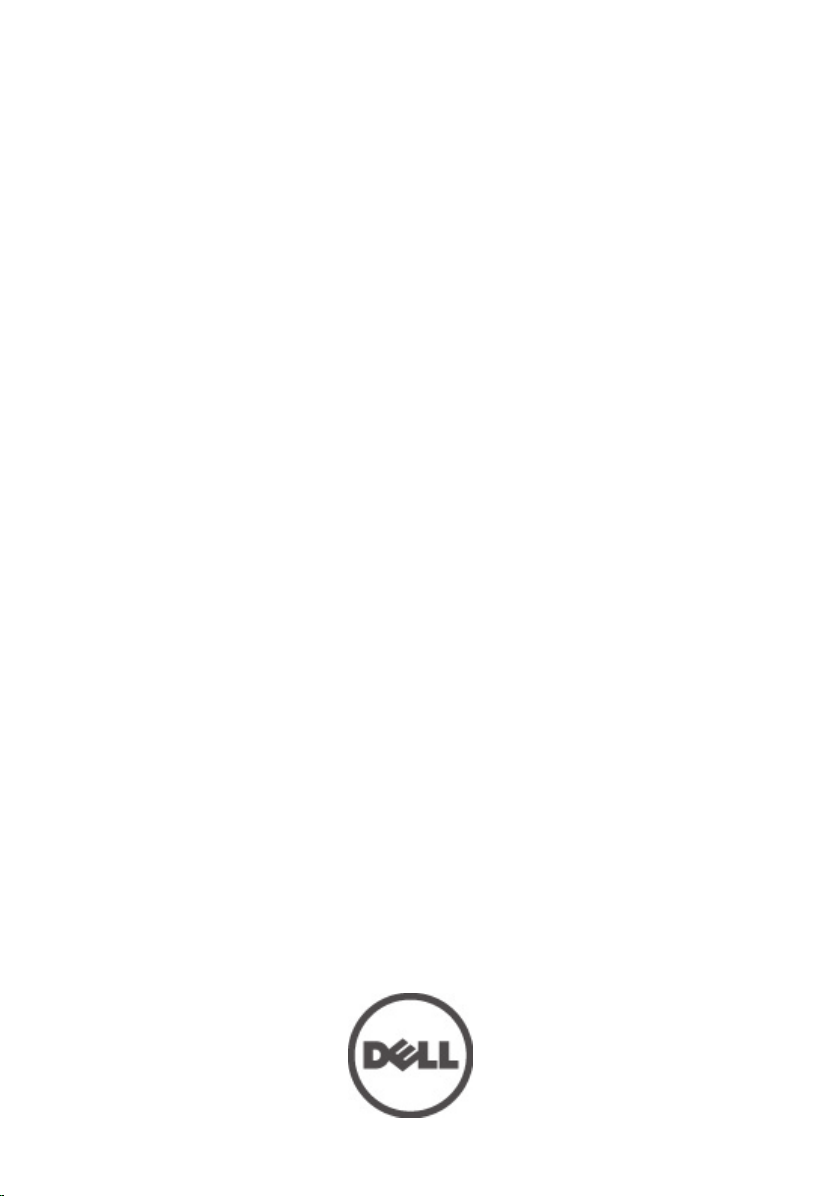
Dell Vostro 260/260s Mini-Tower –
Servicehåndbog
Forordningsmodel D11M
Forordningstype D11M001
Page 2

Bemærk, Forsigtig, og Advarsel
BEMÆRK: BEMÆRK: angiver vigtige oplysninger om, hvordan du bruger computeren
optimalt.
FORSIGTIG: FORSIGTIG angiver mulig skade på hardware eller tab af data, hvis
anvisningerne ikke bliver fulgt.
ADVARSEL: ADVARSEL angiver risiko for tingskade, legemsbeskadigelse eller død.
Oplysningerne i denne udgivelse kan ændres uden varsel.
© 2011 Dell Inc. Alle rettigheder forbeholdes.
Enhver form for gengivelse af disse materialer uden skriftlig tilladelse fra Dell Inc. er strengt forbudt.
Varemærker, som bliver anvendt i dette dokument:
ExpressCharge™, Latitude™, Latitude ON™, OptiPlex™, Vostro™ og Wi-Fi Catcher™ er varemærker, som
tilhører Dell Inc. Intel®, Pentium®, Xeon®, Core™, Atom™, Centrino® og Celeron® er registrerede
varemærker eller varemærker, som tilhører Intel Corporation i USA og andre lande. AMD® er et registreret
varemærke og AMD Opteron™, AMD Phenom™, AMD Sempron™, AMD Athlon™, ATI Radeon™ og
ATI FirePro™ er varemærker, som tilhører Advanced Micro Devices, Inc. Microsoft®, Windows®, MS-DOS®,
Windows Vista®, Windows Vista start.knappen og Office Outlook® er enten varemærker eller registrerede
varemærker, som tilhører Microsoft Corporation i USA og/eller andre lande. Blu-ray Disc™ er et varemærke,
som ejes af Blu-ray Disc Association (BDA) og er udstedt i licens til brug på diske og afspiller. Mærket med
ordene Bluetooth® er et registreret varemærke og ejes af Bluetooth® SIG, Inc. og al brug af nærværende
mærke af Dell Inc. er iht. licens. Wi-Fi® er et registreret varemærke, som ejes af Wireless Ethernet
Compatibility Alliance, Inc.
Andre varemærker og firmanavne kan være brugt i dette dokument til at henvise til enten de fysiske eller
juridiske personer, som gør krav på mærkerne og navnene, eller til deres produkter. Dell Inc. frasiger sig
enhver form for ejendomsret til andre varemærker og -navne, som ikke tilhører Dem.
Dell™, DELL-logoet, Dell Precision™, Precision ON™,
2011 — 08
Rev. A00
Page 3
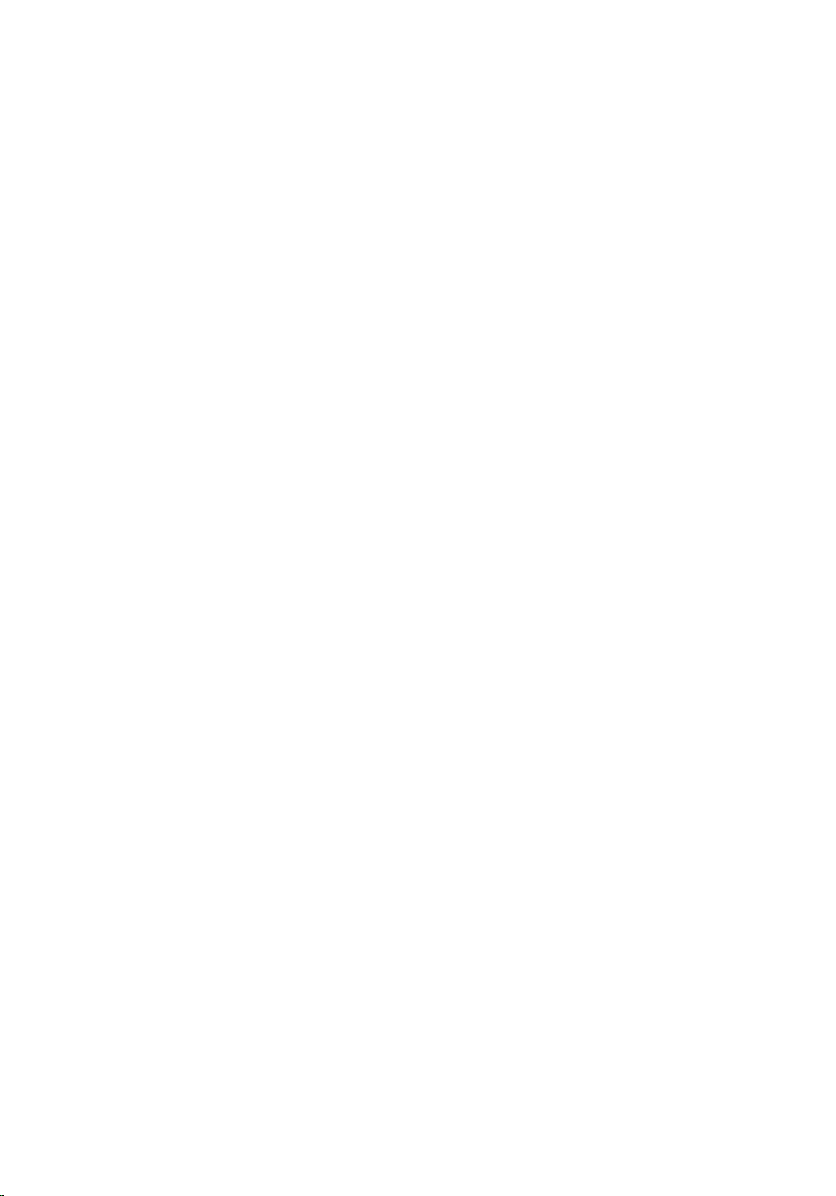
Indholdsfortegnelse
Bemærk, Forsigtig, og Advarsel..................................................................2
Kapitel 1: Sådan arbejder du med computeren........................................7
Før du udfører arbejde på computerens indvendige dele.................................................7
Anbefalede værktøjer........................................................................................................8
Sådan slukker du computeren..........................................................................................8
Efter du har udført arbejde på computerens indvendige dele..........................................9
Kapitel 2: Dæksel.........................................................................................11
Sådan fjernes dækslet.....................................................................................................11
Sådan installeres dækslet...............................................................................................12
Kapitel 3: Frontramme.................................................................................13
Sådan fjernes frontrammen............................................................................................13
Sådan installeres frontrammen.......................................................................................14
Kapitel 4: Udvidelseskort............................................................................15
Sådan fjernes udvidelseskortene....................................................................................15
Sådan Installeres udvidelseskortet.................................................................................16
Kapitel 5: Blæser.........................................................................................17
Sådan fjernes blæseren..................................................................................................17
Sådan installeres blæseren............................................................................................18
Kapitel 6: Hukommelse...............................................................................19
Sådan fjernes hukommelsen...........................................................................................19
Sådan installeres hukommelsen.....................................................................................20
Kapitel 7: Optisk drev..................................................................................21
Sådan fjernes det optiske drev.......................................................................................21
Page 4
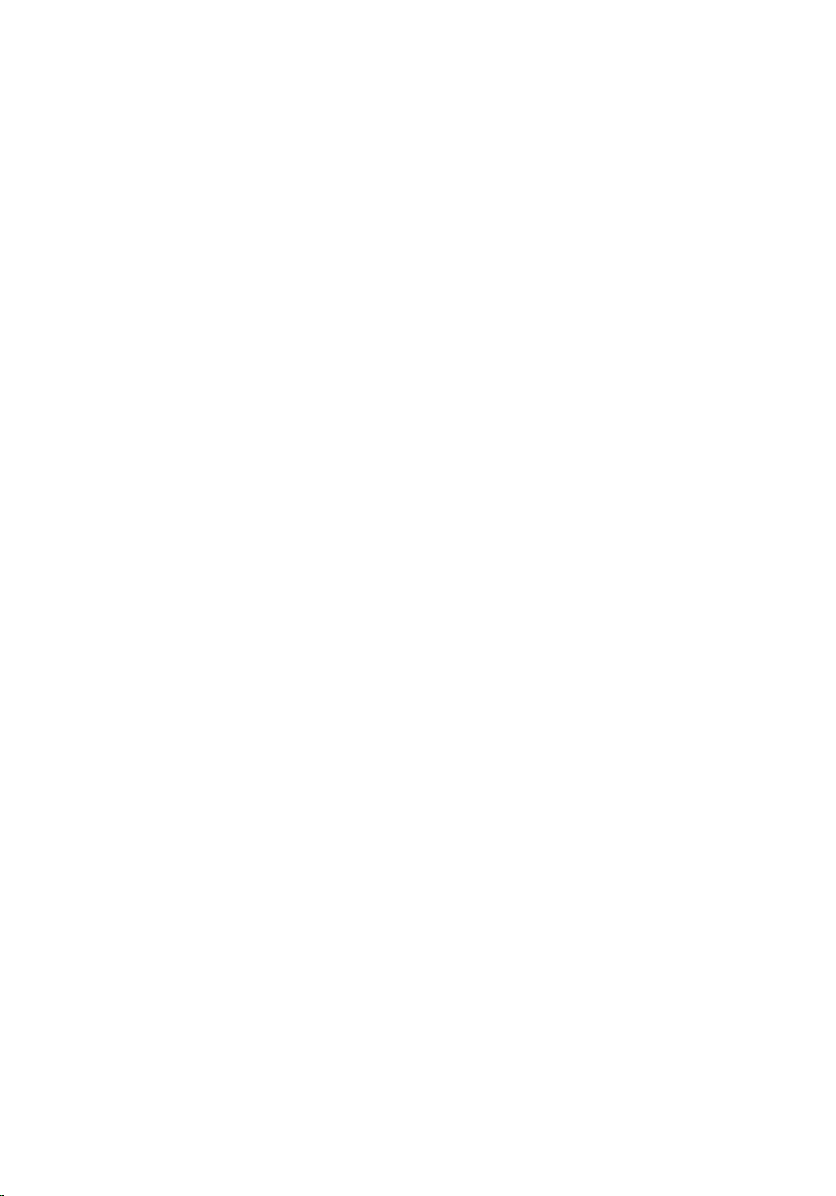
Sådan installeres det optiske drev..................................................................................22
Kapitel 8: Harddisk......................................................................................23
Sådan fjernes harddisken...............................................................................................23
Sådan installeres harddisken..........................................................................................24
Kapitel 9: Kort til trådløst lokalnetværk (Wireless Local Area
Network – WLAN).......................................................................................25
Sådan fjernes WLAN-kortet............................................................................................25
Sådan installeres WLAN-kortet......................................................................................26
Kapitel 10: Multimediekortlæser...............................................................27
Sådan fjernes multimediekortlæseren............................................................................27
Sådan installeres multimediekortlæseren......................................................................28
Kapitel 11: Strømforsyning.........................................................................29
Sådan fjernes strømforsyningen.....................................................................................29
Sådan installeres strømforsyningen...............................................................................30
Kapitel 12: Strømafbryderkablet...............................................................31
Sådan fjernes strømafbryderkablet................................................................................31
Sådan installeres strømafbryderkablet...........................................................................32
Kapitel 13: Input-/Outputpanel..................................................................33
Sådan fjernes I/O-panelet...............................................................................................33
Sådan installeres I/O-panelet.........................................................................................34
Kapitel 14: Processor..................................................................................35
Sådan fjernes processoren.............................................................................................35
Sådan installeres processoren.......................................................................................37
Kapitel 15: Knapcellebatteri.......................................................................39
Sådan fjernes knapcellebatteriet....................................................................................39
Sådan installeres knapcellebatteriet..............................................................................40
Page 5

Kapitel 16: Bundkort....................................................................................41
Sådan fjernes bundkortet................................................................................................41
Sådan installeres bundkortet..........................................................................................43
Kapitel 17: Specifikationer.........................................................................45
Specifikationer................................................................................................................45
Kapitel 18: Fejlfinding..................................................................................51
Diagnostiske strømindikatorkoder..................................................................................51
Diagnostic Beep Codes (bipkoder til diagnosticering)....................................................52
Diagnostiske fejlmeddelelser..........................................................................................53
Systemfejlmeddelelse.....................................................................................................59
Kapitel 19: System Setup (Systeminstallation).......................................63
System Setup (Systeminstallation) Oversigt...................................................................63
Gå til system setup (systeminstallation)..........................................................................63
Skærmene System Setup (Systeminstallation)...............................................................64
Indstillinger for System Setup (Systeminstallation)........................................................65
Kapitel 20: Kontakt Dell...............................................................................69
Kontakt Dell.....................................................................................................................69
Page 6
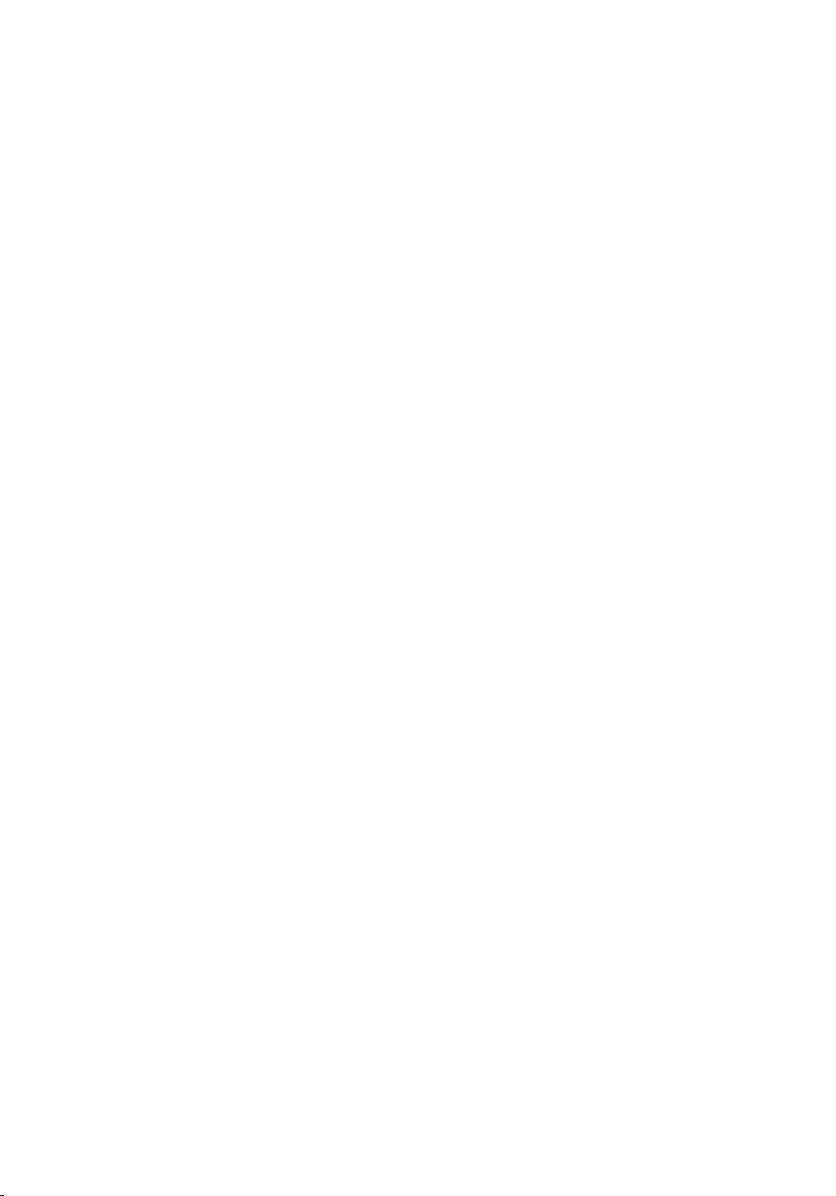
6
Page 7
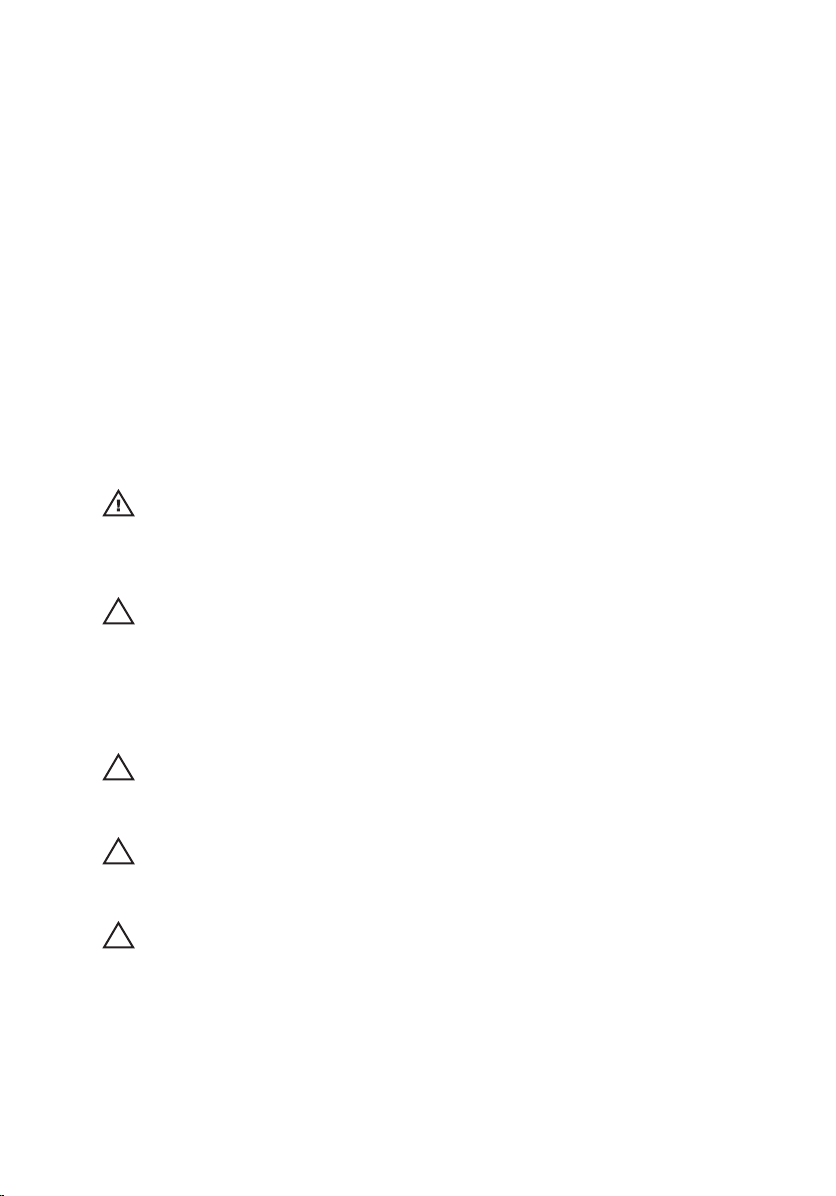
Sådan arbejder du med computeren
1
Før du udfører arbejde på computerens indvendige dele
Følg nedenstående sikkerhedsretningslinjer for at beskytte computeren mod
potentielle skader og af hensyn til din egen sikkerhed. Hvis intet andet er
angivet bygger hver fremgangsmåde i dette dokument på følgende
forudsætninger:
• Du har læst sikkerhedsoplysningerne, som fulgte med computeren.
• En komponent kan genmonteres eller – hvis købt separat – installeres ved at
udføre fjernelsesproceduren i omvendt rækkefølge.
ADVARSEL: Før du udfører arbejde på computerens indvendige dele, skal du læse
de sikkerhedsoplysninger, der fulgte med computeren. Du kan finde yderligere
oplysninger om best practices for sikkerhed på webstedet Regulatory Compliance
på www.dell.com/regulatory_compliance.
FORSIGTIG: Mange reparationer kan kun udføres af en certificeret servicetekniker.
Du bør kun udføre fejlfinding og enkle reparationer, hvis de er godkendt i
produktdokumentationen eller som er anvist af vores online- eller telefonbaserede
service- og supportteam. Skader, der skyldes servicering, der ikke er godkendt af
Dell, dækkes ikke af garantien. Læs og følg sikkerhedsinstruktionerne, der blev
leveret sammen med produktet.
FORSIGTIG: For at undgå elektrostatisk afladning bør du jorde dig selv ved hjælp af
en jordingsrem eller ved jævnligt at røre ved en umalet metaloverflade (f.eks. et stik
på computerens bagside).
FORSIGTIG: Komponenter og kort skal behandles forsigtigt. Rør ikke ved kortenes
komponenter eller kontaktområder. Hold et kort i kanterne eller i dets metalbeslag.
Hold en komponent som f.eks. en processor ved dens kanter og ikke ved dens ben.
FORSIGTIG: Når du frakobler et kabel, skal du tage fat i dets stik eller dets trækflig
og ikke i selve kablet. Nogle kabler har stik med låsetappe. Hvis du frakobler et
sådant kabel, bør du trykke på låsetappene, før du frakobler kablet. Når du trækker
stik ud, skal du sikre at de flugter for at undgå at bøje stikkets ben. Du bør også
sikre dig, at begge stik sidder rigtigt og flugter med hinanden, inden du sætter et
kabel i.
7
Page 8
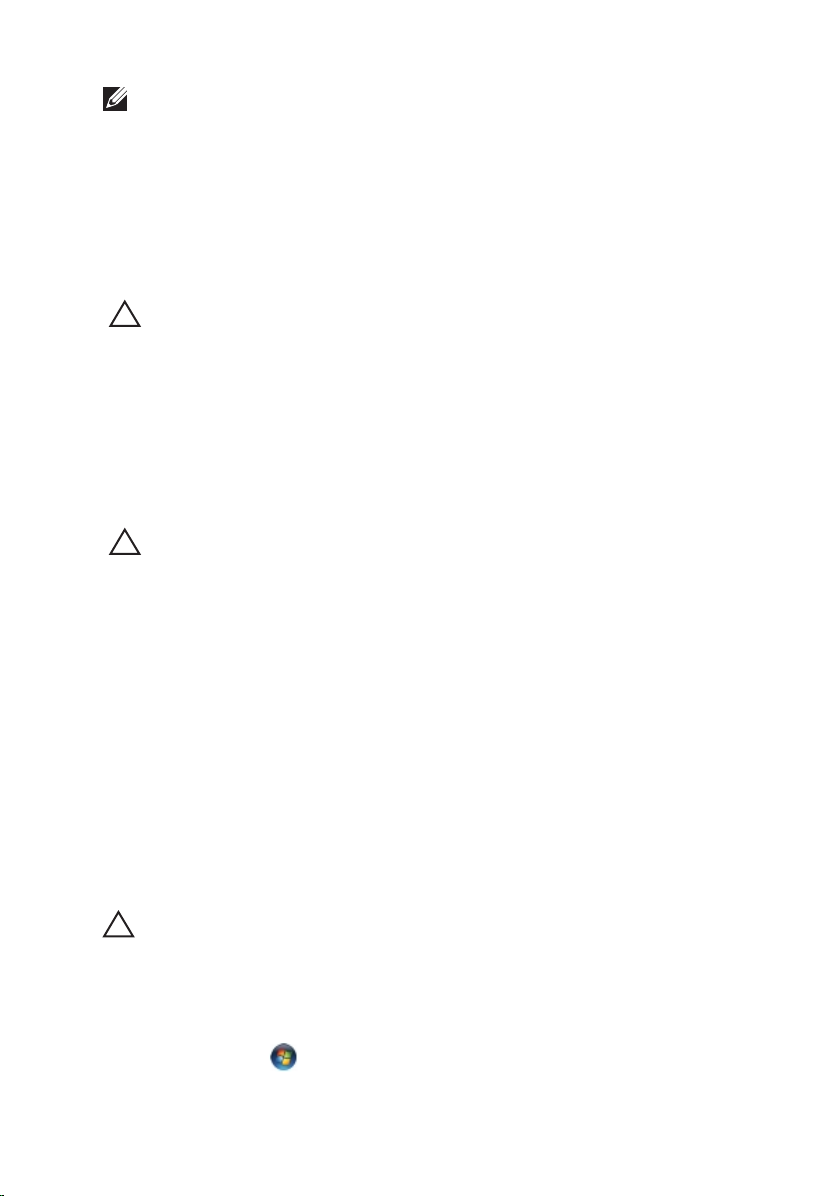
BEMÆRK: Computerens og visse komponenters farve kan afvide fra, hvad der vist i
dette dokument.
Inden du udfører arbejde på computerens indvendige dele, skal du benytte
følgende fremgangsmåde for at forebygge skader på computeren.
1. Sørg for, at arbejdsoverfladen er jævn og ren for at forhindre, at
computerdækslet bliver ridset.
2. Sluk computeren (se Sådan slukker du computeren).
FORSIGTIG: Frakobl, for at frakoble et netværkskabel, først kablet fra computeren,
og frakobl det derefter fra netværksenheden.
3. Frakobl alle netværkskabler fra computeren.
4. Tag stikkene til computeren og alle tilsluttede enheder ud af
stikkontakterne.
5. Tryk på og hold tænd/sluk-knappen nede, mens computeren er taget ud af
stikkontakten, for at jordforbinde bundkortet.
6. Fjern dækslet.
FORSIGTIG: Inden du rører ved noget inde i computeren, skal du jorde dig selv ved
at røre en umalet metaloverflade som f.eks. metallet på bagsiden af computeren.
Forebyg statisk elektricitet, som kan beskadige de interne komponenter, ved røre
ved en umalet overflade løbende under arbejdet.
Anbefalede værktøjer
Procedurerne i dette dokument kræver eventuelt følgende værktøj:
• Lille, almindelig skruetrækker
• En stjerneskruetrækker
• En lille plastiksyl
• Flash BIOS-opdateringsprogrammedie
Sådan slukker du computeren
FORSIGTIG: Gem og luk alle åbne filer, og afslut alle åbne programmer, inden du
slukker computeren, så risikoen for datatab undgås.
1. Sådan lukker du operativsystemet:
• I Windows 7:
Klik på Start , klik derefter på Luk computeren.
8
Page 9
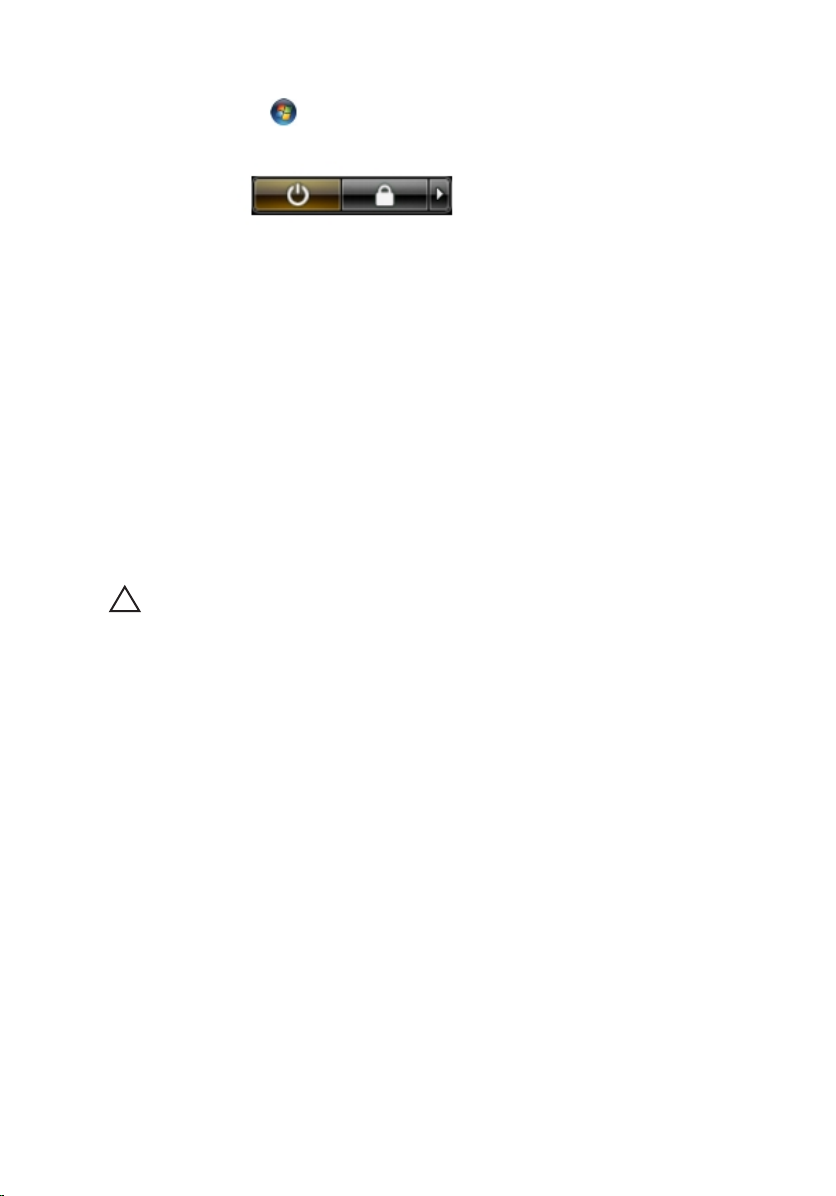
• I Windows Vista:
Klik på Start , klik derefter på pilen i nederste højre hjørne på
Startmenuen som vist nedenfor, og klik derefter på Luk computeren.
• I Windows XP:
Klik på Start → Sluk computeren → Sluk . Computeren slukker, når
operativsystemets nedlukningsproces er fuldført.
2. Sørg for, at computeren og alle tilsluttede enheder er slukket. Hvis
computeren og de tilsluttede enheder ikke blev slukket automatisk, da du
lukkede operativsystemet, skal du trykke på tænd/sluk-knappen i 6
sekunder for at slukke dem.
Efter du har udført arbejde på computerens indvendige dele
Når du har udført eventuelle genmonteringer, skal du sikre dig, at alle eksterne
enheder, kort og kabler er tilsluttet, inden du tænder computeren.
1. Genmonter dækslet.
FORSIGTIG: For at tilslutte et netværkskabel skal du først sætte det i
netværksenheden og derefter sætte det i computeren.
2. Tilslut telefon- eller netværkskabler til computeren.
3. Tilslut computeren og alle tilsluttede enheder til deres stikkontakter.
4. Tænd computeren
5. Bekræft at computeren fungerer korrekt, ved at køre Dell Diagnostics.
9
Page 10
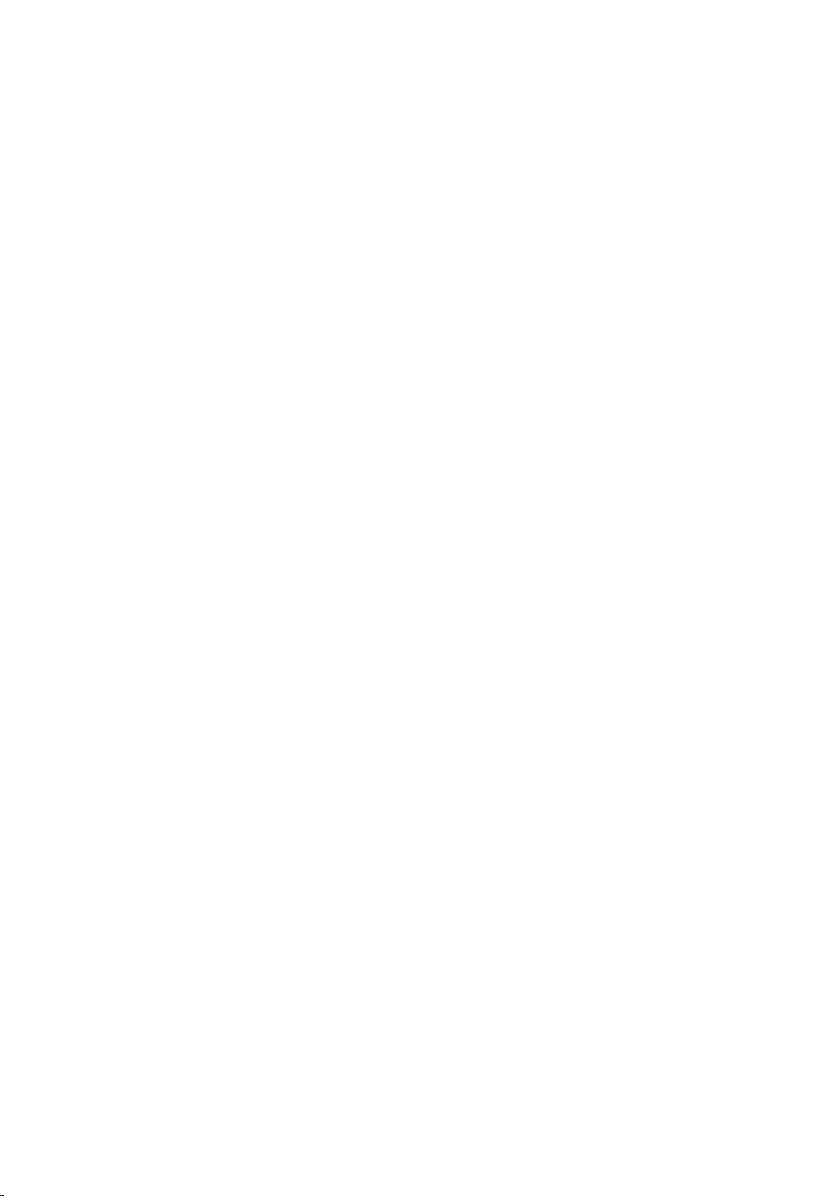
10
Page 11
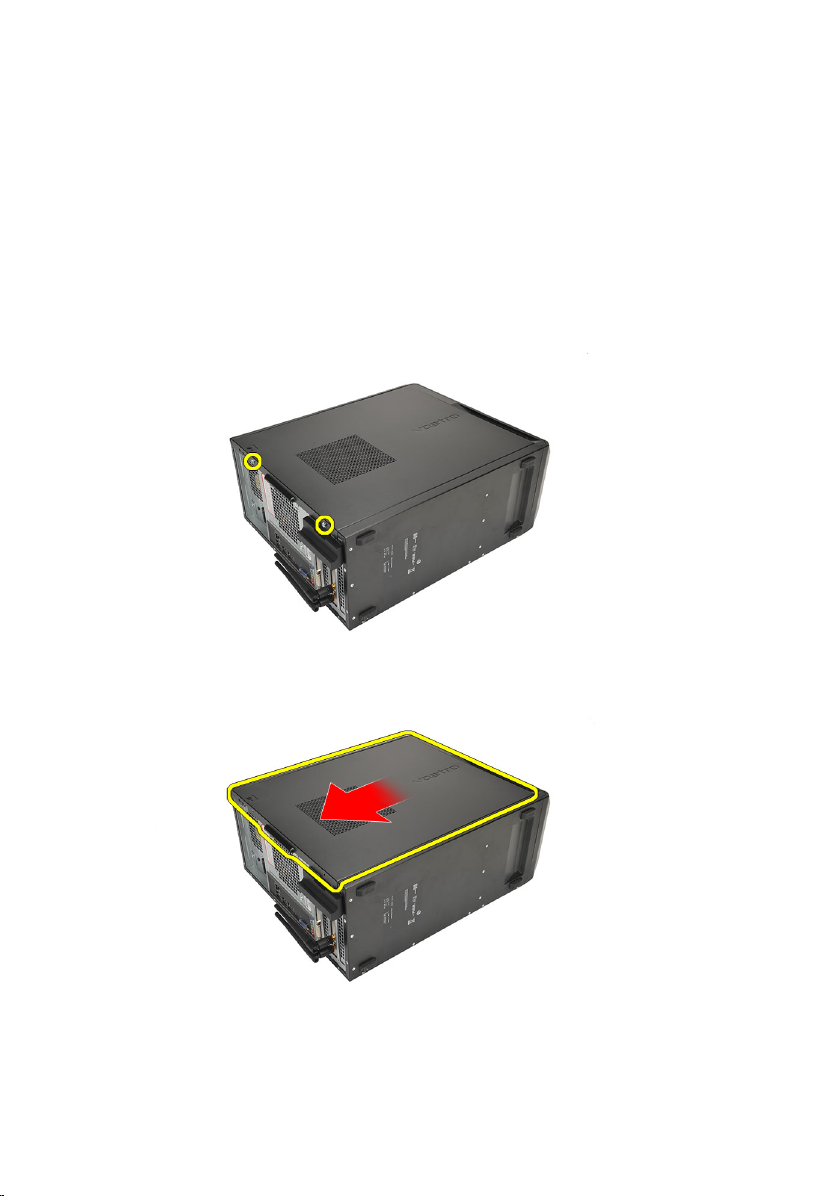
Dæksel 2
Sådan fjernes dækslet
1. Følg procedurerne i
dele
.
2. Fjern skruerne, der fastgør dækslet til computeren.
3. Skub computerdækslet ud mod computerens bagside.
Før du udfører arbejde på computerens indvendige
4. Fjern computerdækslet.
11
Page 12
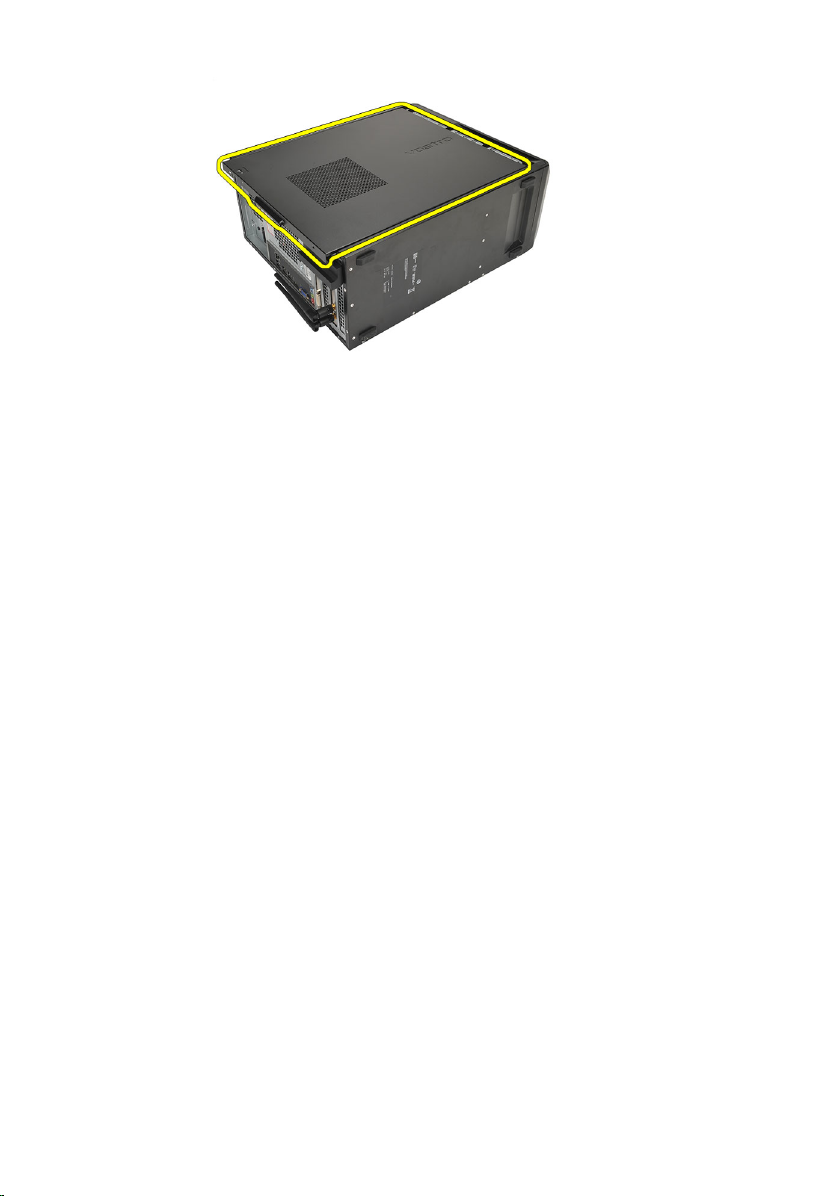
Sådan installeres dækslet
1. Anbring dækslet på kabinettet.
2. Skub computerdækslet ud mod computerens forside.
3. Genmonter skruerne, der fastgør dækslet til computeren.
4. Følg procedurerne i
Efter du har udført arbejde på computerens indvendige
dele
12
Page 13

Frontramme 3
Sådan fjernes frontrammen
1. Følg procedurerne i
dele
.
2. Fjern
3. Lirk klemmerne til frontrammen væk fra kabinettet.
4. Drej frontrammen væk fra computeren for at frigøre krogene på den
dækslet
modsatte kant af frontrammen fra kabinettet.
Før du udfører arbejde på computerens indvendige
.
13
Page 14
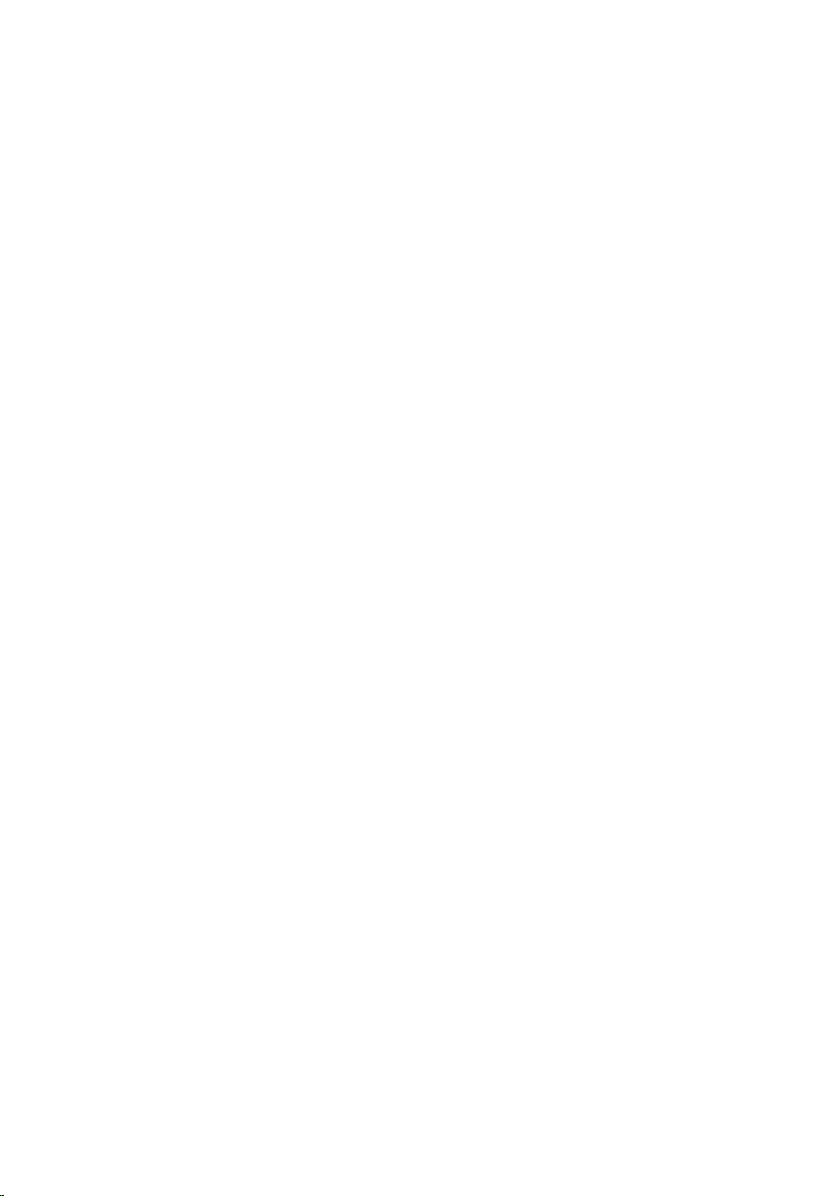
Sådan installeres frontrammen
1. Anbring krogene på indhakkene på computeren.
2. Rotér frontrammen hen imod computeren.
3. Tryk på frontrammen indtil tappene klikker på plads.
4. Genmonter
5. Følg procedurerne i
dele
dækslet
.
Efter du har udført arbejde på computerens indvendige
.
14
Page 15
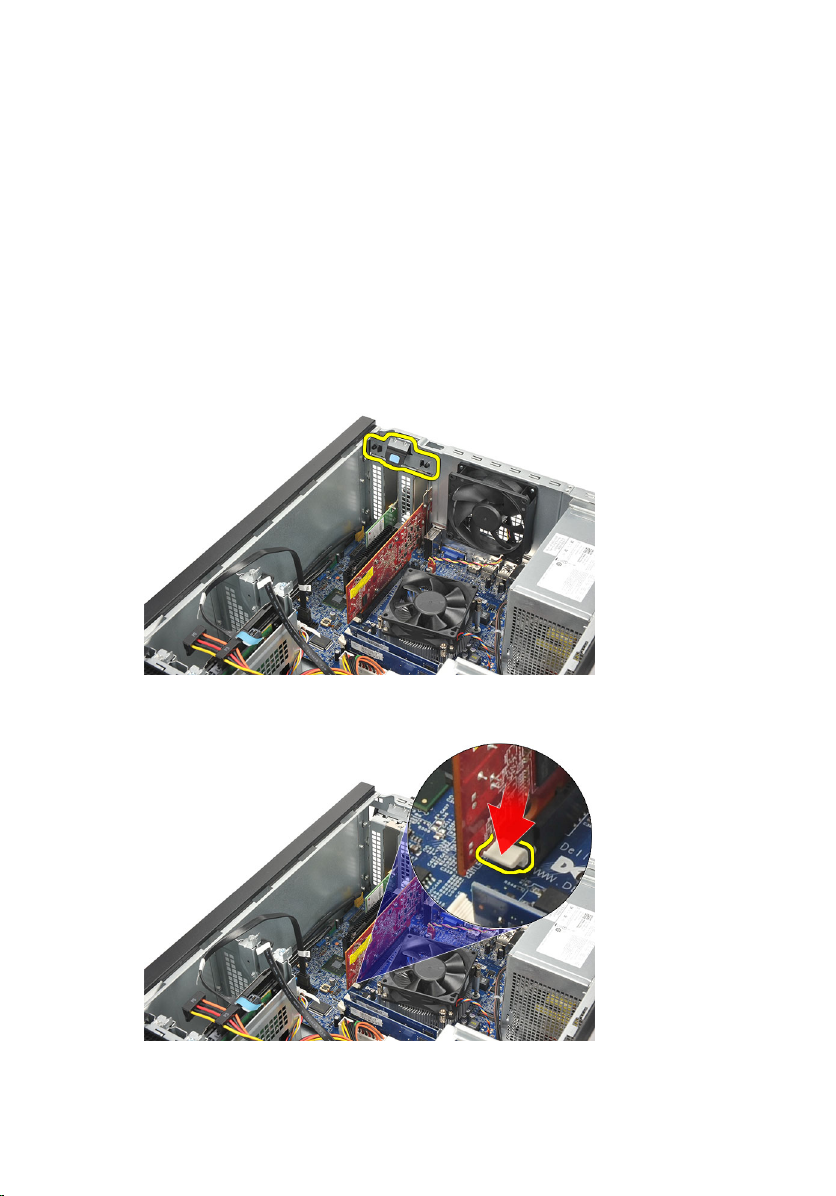
Udvidelseskort 4
Sådan fjernes udvidelseskortene
1. Følg procedurerne i
dele
.
2. Fjern
3. Tryk på frigørelsestappen på kortets fastholdelseslås.
4. Tryk på frigørelsesgrebet for at frigøre fastgørelsestappen fra kortets
dækslet
indhak.
Før du udfører arbejde på computerens indvendige
.
5. Lemp kortet op og ud af dets stik og fjern det fra computeren.
15
Page 16

Sådan Installeres udvidelseskortet
1. Anbring kortet i sin sokkel og tryk på det indtil det klikker på plads.
2. Fastgør udvidelseskortet ved at skubbe kortfastholdelseslåsen ind indtil det
klikker på plads.
3. Genmonter
4. Følg procedurerne i
dele
dækslet
.
Efter du har udført arbejde på computerens indvendige
.
16
Page 17

Blæser 5
Sådan fjernes blæseren
1. Følg procedurerne i
dele
.
2. Fjern
3. Frakobl blæserkablet fra bundkortet.
4. Fjern skruerne, der fastgør blæseren til computeren.
dækslet
Før du udfører arbejde på computerens indvendige
.
5. Fjern blæseren fra computeren.
17
Page 18

Sådan installeres blæseren
1. Anbring blæseren på sin plads på computeren.
2. Genmonter skruerne, der fastgør blæseren til computeren.
3. Tilslut blæserkablet til bundkortet.
4. Genmonter
5. Følg procedurerne i
dele
dækslet
.
Efter du har udført arbejde på computerens indvendige
.
18
Page 19
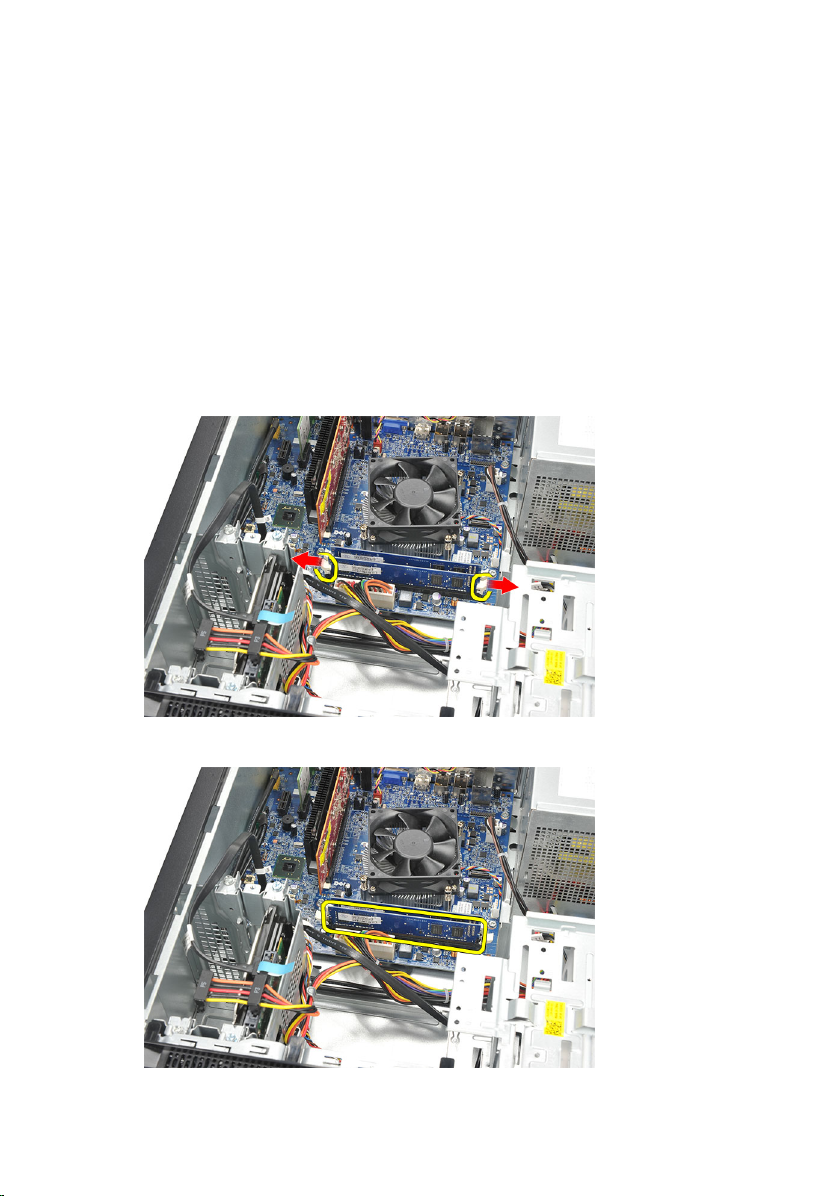
Hukommelse 6
Sådan fjernes hukommelsen
1. Følg procedurerne i
dele
.
2. Fjern
3. Tryk ned på hukommelsens fastgørelsestappe på hver side af
4. Løft hukommelsesmodulet ud af stikket på bundkortet.
dækslet
hukommelsesmodulet.
Før du udfører arbejde på computerens indvendige
.
19
Page 20
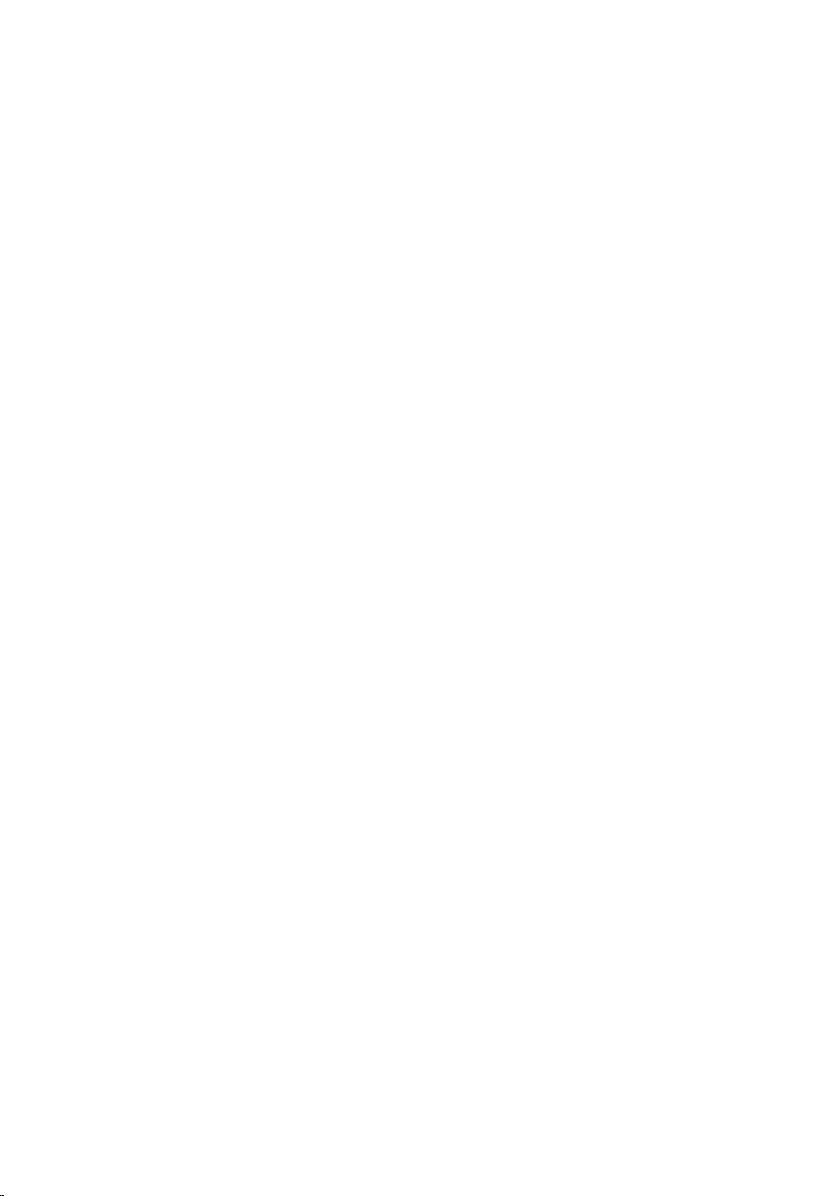
Sådan installeres hukommelsen
1. Tryk hukommelsesmodulet ind i dets stik på bundkortet indtil det klikker på
plads.
2. Genmonter
3. Følg procedurerne i
dele
dækslet
.
Efter du har udført arbejde på computerens indvendige
.
20
Page 21
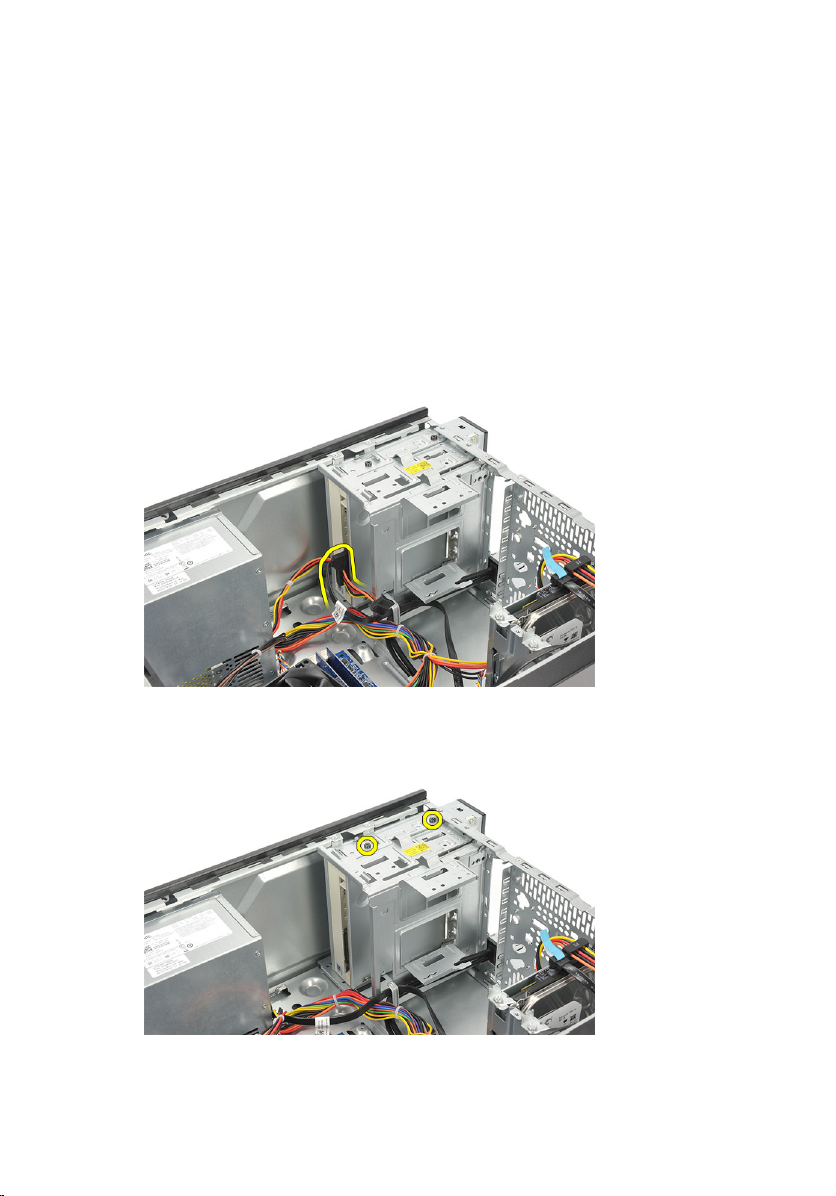
Optisk drev 7
Sådan fjernes det optiske drev
1. Følg procedurerne i
dele
.
2. Fjern
3. Frakobl datakablet og strømkablet fra det optiske drev.
4. Fjern skruerne, der fastgør det optiske drev til computeren.
dækslet
Før du udfører arbejde på computerens indvendige
.
5. Skub det optiske drev gennem computerens forside.
21
Page 22

Sådan installeres det optiske drev
1. Skub det optiske drev ind gennem computerens forside.
2. Genmonter skruerne, der fastgør det optiske drev til computeren.
3. Tilslut datakablet og strømkablet til det optiske drev.
4. Genmonter
5. Følg procedurerne i
dele
dækslet
.
Efter du har udført arbejde på computerens indvendige
.
22
Page 23

Harddisk 8
Sådan fjernes harddisken
1. Følg procedurerne i
dele
.
2. Fjern
3. Frakobl SATA-kablet og strømkablet fra harddisken.
4. Fjern skruerne, der fastgør harddisken til computeren.
dækslet
Før du udfører arbejde på computerens indvendige
.
5. Fjern harddisken fra computeren.
23
Page 24

6. Fjern skruerne, der fastgør beslaget til harddisken.
Sådan installeres harddisken
1. Genmonter skruerne, der fastgør beslaget til harddisken.
2. Genmonter harddisken ind i computeren.
3. Genmonter skruerne, der fastgør harddisken til computeren.
4. Tilslut SATA-kablet og strømkablet til harddisken.
5. Genmonter
6. Følg procedurerne i
dele
.
24
dækslet
.
Efter du har udført arbejde på computerens indvendige
Page 25

Kort til trådløst lokalnetværk
(Wireless Local Area Network –
WLAN) 9
Sådan fjernes WLAN-kortet
1. Følg procedurerne i
dele
.
2. Fjern
3. Fjern antennerne.
4. Tryk på frigørelsestappen på kortets fastholdelseslås.
dækslet
Før du udfører arbejde på computerens indvendige
.
25
Page 26

5. Tag fat i WLAN-kortets øverste hjørner, og lirk det ud af stikket.
Sådan installeres WLAN-kortet
1. Anbring WLAN-kortet på dets stik og skub det ind for at fastgøre det til
stikket.
2. Lås kortets fastholdelseslås ind i dets plads.
3. Genmonter antennerne.
4. Genmonter
5. Følg procedurerne i
dele
26
dækslet
.
.
Efter du har udført arbejde på computerens indvendige
Page 27

Multimediekortlæser 10
Sådan fjernes multimediekortlæseren
1. Følg procedurerne i
dele
.
2. Fjern
3. Fjern
4. Frakobl multimediekortlæserens kabel fra bundkortet. Frigør kablet fra
5. Fjern skruerne, der fastgør multimediekortlæseren til drevkabinettet.
dækslet
frontrammen
metalklemmerne, hvis der er et, der fastgør kablet langs computerens
inderside.
Før du udfører arbejde på computerens indvendige
.
.
27
Page 28

6. Skub multimediekortlæser ud gennem computerens front.
Sådan installeres multimediekortlæseren
1. Skub multimediekortlæser ind gennem computerens front.
2. Genmonter skruerne, der fastgør multimediekortlæseren til drevkabinettet.
3. Før kablet gennem metalklemmerne, hvis der er nogen, der fastgør kablet
langs computerens inderside.
4. Tilslut Smultimediekortlæserens kabel til bundkortet.
5. Genmonter
6. Genmonter
7. Følg procedurerne i
frontpanelet
dækslet
dele
28
.
.
Efter du har udført arbejde på computerens indvendige
Page 29

Strømforsyning 11
Sådan fjernes strømforsyningen
1. Følg procedurerne i
dele
.
2. Fjern
3. Frakobl alle strømkabler tilsluttet til harddisk, optisk drev og bundkort.
4. Fjern skruerne, der fastgør strømforsyningsenheden til computeren.
dækslet
Før du udfører arbejde på computerens indvendige
.
5. Tryk på frigørelsesknappen nederst på computerkabinettet, og skub
derefter strømforsyningen mod fronten af computer.
29
Page 30

6. Løft strømforsyningsenheden og fjern den fra computeren.
Sådan installeres strømforsyningen
1. Anbring strømforsyningsenheden på sin plads i computeren.
2. Skub strømforsyningsenheden hen imod computerens bagside indtil det
klikker på plads.
3. Genmonter skruerne, der fastgør strømforsyningsenheden til computeren.
4. Tilslut kablerne til strømforsyningen til harddisk, optisk drev og bundkort.
5. Genmonter
6. Følg procedurerne i
dele
30
dækslet
.
.
Efter du har udført arbejde på computerens indvendige
Page 31

Strømafbryderkablet 12
Sådan fjernes strømafbryderkablet
1. Følg procedurerne i
dele
.
2. Fjern
3. Frakobl og fjern strømafbryderen og harddiskindikatorens kabel fra
4. Afhægt og fjern tappene, der holder strømafbryder-/indikatormodulet, fra
dækslet
bundkortet.
computerwn.
Før du udfører arbejde på computerens indvendige
.
31
Page 32

Sådan installeres strømafbryderkablet
1. Skub strømafbryder-/indikatormodulet ind i computeren indtil det klikker på
plads.
2. Tilslut strømafbryderen og harddiskindikatorens kabel til bundkortet.
3. Genmonter
4. Følg procedurerne i
dele
dækslet
.
Efter du har udført arbejde på computerens indvendige
.
32
Page 33

Input-/Outputpanel 13
Sådan fjernes I/O-panelet
1. Følg procedurerne i
dele
.
2. Fjern
3. Frakobl lydkablet og USB-kablet fra bundkortet.
4. Fjern kabelføringen fra metalklemmerne.
dækslet
Før du udfører arbejde på computerens indvendige
.
5. Fjern skruen, der fastgør I/O-panelet til computeren.
33
Page 34

6. Fjern I/O-panelet fra computeren.
Sådan installeres I/O-panelet
1. Anbring I/O-panelet på plads i computeren.
2. Genmonter skruen for at fastgøre I/O-panelet til computeren.
3. Før kablerne gennem metalklemmerne.
4. Genmonter
5. Følg procedurerne i
dele
dækslet
.
Efter du har udført arbejde på computerens indvendige
.
34
Page 35

Processor 14
Sådan fjernes processoren
1. Følg procedurerne i
dele
.
2. Fjern
3. Frakobl kablet til modulet med kølelegeme og blæser fra bundkortet.
4. Løsn monteringsskruerne, der fastgør modulet med kølelegeme og blæser
dækslet
til bundkortet.
Før du udfører arbejde på computerens indvendige
.
5. Løft modulet med kølelegeme og blæser, og fjern det fra computeren.
35
Page 36

BEMÆRK: Anbring modulet med blæser på en plan overflade, nedad, og med det
termisk smøremiddel opad.
6. Tryk frigørelsesgrebet ned for at flytte det udad for at frigøre det fra
fastholdelseskrogen.
7. Løft processordækslet.
36
Page 37

8. Løft processoren op for at fjerne den fra sin soklen og læg den i en
antistatisk indpakning.
Sådan installeres processoren
1. Flugt processorens to indhak og indsæt den i soklen, processoren bør glide
ind og passe uden brug af kraft.
37
Page 38

BEMÆRK: Processoren har et indhak i den ene ende med en trekantet markering.
Den samme markering er også indhakket på processorens sokkel.
2. Tryk ned på frigørelsesgrebet for at låse det med fastholdelseskrogen.
3. Luk processordækslet.
4. Anbring modulet med kølelegeme og blæser på processoren.
5. Stram monteringsskruerne, der fastgør kølelegeme og blæser til
bundkortet.
6. Tilslut kablet til modulet med kølelegeme og blæser til bundkortet.
7. Genmonter
8. Følg procedurerne i
dele
dækslet
.
Efter du har udført arbejde på computerens indvendige
.
38
Page 39

Knapcellebatteri 15
Sådan fjernes knapcellebatteriet
1. Følg procedurerne i
dele
.
2. Fjern
3. Tryk på frigørelseslåsen for at skubbe knapcellebatteriet op fra dets sokkel.
4. Løft knapcellebatteriet ud af computeren.
dækslet
Før du udfører arbejde på computerens indvendige
.
39
Page 40

Sådan installeres knapcellebatteriet
1. Anbring knapcellebatteriet i dets sokkel på bundkortet.
2. Tryk knapcellebatteriet ind i dets sokkel indtil det klikker på plads.
3. Genmonter
4. Følg procedurerne i
dele
dækslet
.
Efter du har udført arbejde på computerens indvendige
.
40
Page 41

Bundkort 16
Sådan fjernes bundkortet
1. Følg procedurerne i
dele
.
2. Fjern
3. Fjern
4. Fjern
5. Fjern
6. Fjern
7. Fjern
8. Frakobl og fjern alle kabler, der er tilsluttet til bundkortet.
9. Fjern skruerne, der fastgør bundkortet til computeren.
dækslet
hukommelsen
blæseren
processoren
udvidelseskortet
WLAN-kortet
Før du udfører arbejde på computerens indvendige
.
.
.
.
.
.
41
Page 42

10. Skub bundkortet hen imod computerens front, og vip det derefter til en
vinkel på 45 grader.
42
Page 43

11. Løft bundkortet ud af computerkabinettet og læg det i en antistatisk
indpakning.
Sådan installeres bundkortet
1. Anbring bundkortet i kabinettet, og skub det hen imod computerens
bagside.
2. Genmonter skruerne for at fastgøre bundkortet til computeren.
3. Slut alle kablerne til systemkortet.
4. Genmonter
5. Genmonter
6. Genmonter
7. Genmonter
8. Genmonter
9. Genmonter
10. Følg procedurerne i
dele
hukommelsen
blæseren
WLAN-kortet
udvidelseskortet
processoren
dækslet
.
.
.
.
.
.
.
Efter du har udført arbejde på computerens indvendige
43
Page 44

44
Page 45

Specifikationer 17
Specifikationer
BEMÆRK: Udvalget kan variere fra område til område. Følgende specifikationer er
udelukkende dem, som ifølge loven skal følge med computeren. Du kan finde flere
oplysninger om computerens konfiguration, ved at klikke på Start → Hjælp og
Support vælge indstillingen for visning af oplysninger om computeren.
Processor
Type
L2 cache-lager op til 6 MB (afhængig af processoren)
Hukommelse
Stik til hukommelsesmodul to DIMM-stik
Hukommelsesmodulkapacitet 1 GB, 2 GB eller 4 GB
Type 1333 MHz DDR3 (Ikke-ECC)
Hukommelse (minimum) 1 GB
Hukommelse (maksimum) 8 GB
Video
Videotype:
Integreret
• Intel Core i3-serien
• Intel Core i5-serien
• Intel Pentium Dual Core
• Intel HD Graphics (med Intel Pentium
Dual-Core CPU-GPU-kombination)
• Intel HD Graphics 2000 (med Intel Core
i3/i5 65W and 95W CPU-GPUkombination)
Diskret PCI Express x16-skærmkort
45
Page 46

Video
• AMD Radeon HD 6450 1GB DDR3 (DVI,
VGA, HDMI)
• AMD Radeon HD 5450 1GB DDR3 (DVI,
VGA, HDMI)
• AMD Radeon HD 6670 1GB DDR3 (DVI,
VGA, HDMI)
Integreret skærmkorthukommelse op til 1,7 GB delt skærmkorthukommelse
(Microsoft Windows Vista og Windows 7)
Audio (Lyd)
Integreret Integreret 5.1 high-definition-lyd
Netværk
Integreret Realtek 10/100/1000 Mbps Ethernet
Systemoplysninger
Chipsæt Intel H61
BIOS-chip (NVRAM) 32 Mb
Udvidelsesbus
Bustype
Bushastighed:
PCI Express
SATA 1,5/3,0/6,0 Gbps
46
• PCI Express 2.0
• SATA 1.0 og 2.0
• USB 2.0
• 8-i-1 mediekortlæser (til Vostro 260S)
• 19-i-1 mediekortlæser (valgfrit tilbehør i
Vostro 260)
• PCI Express x1-stik (omfatter mini PCIExpress) understøtter hastighed – 500
Mbps (Gen 2)
• PCI Express x16-stik understøtter
hastighed – 8 Gbps (Gen 2)
Page 47

Udvidelsesbus
eSATA 3,0 Gbps
USB 480 Mbps
Kort
PCIe x16 et kort i fuld højde
PCIe x1 op til tre kort i fuld højde
Drev
Vostro 260 Vostro 260S
Eksternt tilgængelige:
5,25" drevrum to et
Internt tilgængelig:
3,5" drevrum to et
Eksterne stik
Lyd:
Bagpanel tre stik
Frontpanel to frontpanelstik til hovedtelefoner og
mikrofon
Netværk et RJ45-stik
USB:
Frontpanel
Bagpanel seks USB 2.0-stik
Video
• et USB 2.0-kompatibelt stik
• et USB 2.0-stik med strømforsyning
• et 15-huls VGA-stik
• et 19-pin HDMI-stik
47
Page 48

Kontrol- og diagnosticeringsindikatorer
indikator for tænd/sluk-knap hvidt lys – konstant hvidt lys viser tilstanden
tændt.
mørkegult lys – blinkende mørkegult lys
indikerer at computeren er i slumretilstand;
blinkende mørkegult lys viser, at der er
problemer med bundkortet.
indikator for drevaktivitet hvidt lys – blinkende hvidt lys viser, at
computeren læser data fra eller skriver data
til harddisken.
Strøm
Knapcellebatteri 3 V CR2032 litium-knapcellebatteri
Indgangsspænding
Indgangsfrekvens 50 til 60 Hz
Effekt:
Vostro 260 300 W
Vostro 260S 250 W
Inputstrøm:
Vostro 260 9,00 A (8,00 A)/4,50 A
Vostro 260S 8,00 A/4,00 A
BEMÆRK: Total udgangspænding på +5,50 V og +3,30 V kan ikke overstige 160 W
Maksimal varmeafgivelse:
Vostro 260 1574 BTU/t
Vostro 260S 1312 BTU/t
BEMÆRK: Varmeafgivelsen er beregnet ud fra strømforsyningens effektopgivelse.
• 100 VAC til 127 VAC
• 200 VAC til 240 VAC
48
Page 49

Fysisk
Vostro 260:
Højde 360,00 mm
Bredde 175,00 mm
Dybde 436,30 mm
Vægt (minimum) 8,20 kg
Vostro 260S:
Højde 360,00 mm
Bredde 102,00 mm
Dybde 433,10 mm
Vægt (minimum) 7,60 Kg
Miljø
Temperatur:
Drift 10 °C til 35 °C
Opbevaring –40 °C til 65 °C
Relativ luftfugtighed 20% til 80% (ikke-kondenserende)
Højde over havet:
Drift –15,20 m til 3048 m
Opbevaring –15,20 m til 10.668 m
Luftbåret forureningsniveau G1 eller lavere som defineret af ISA-S71.04–
1985
49
Page 50

50
Page 51

Fejlfinding 18
Diagnostiske strømindikatorkoder
Strømindikatorstatus Mulig årsag Fejlfindingstrin
Slukket Computeren er enten
slukket eller uden
strømforsyning.
Blinkende mørkegult Computer kunne ikke
fuldføre POST eller der er
processorfejl.
• Genanbring
strømkabelet i
strømstikket bag på
computeren og i
stikkontakten.
• Hvis computeren er
tilsluttet en
strømskinne, skal du
kontrollere, at
strømskinnen er
tilsluttet til en
stikkontakt, og at der er
tændt for den. Omgå
desuden
strømbeskyttelsesenhe
der, strømskinner og
forlængerledninger for
at bekræfte, at
computeren tænder,
som den skal.
• Kontrollér, at
stikkontakten fungerer
ved at afprøve den med
en anden enhed, som
f.eks. en lampe.
• Fjern og geninstaller
alle kort.
• Fjern, og geninstaller
derefter grafikkortet,
hvis det er relevant.
• Sørg for, at strømkablet
er tilsluttet bundkortet
og processoren.
Konstant mørkegult Computer er i standby eller
dette er en
computerfejltilstand,
• Tryk på tænd/slukknappen for afslutte
computerens
standbytilstand.
51
Page 52

Strømindikatorstatus Mulig årsag Fejlfindingstrin
herunder strømforsyningen.
Kun +5VSB rail på
strømforsyningen fungerer
korrekt.
Konstant hvidt Computeren er fuldt
funktionelt og i Tændttilstand.
• Kontrollér at alle
strømkabler er tilsluttet
sikkert til bundkortet.
• Kontrollér, at
strømkablet og
frontpanelkablet er
tilsluttet sikkert til
bundkortet.
Hvis computeren ikke
svarer, skal du gøre
følgende:
• Kontrollér at skærmen
er tilsluttet og tændt.
• Lyt, hvis skærmen er
tilsluttet og tændt, efter
en bipkode.
Diagnostic Beep Codes (bipkoder til diagnosticering)
Bip Mulig årsag Fejlfindingstrin
1 BIOS ROM checksum in
progress of failure (BIOS
ROM-kontrolsum i gang
eller mislykket).
Bundkortfejl, dækker BIOSbeskadigelse eller ROM-fejl
2 No RAM Detected (Ingen
RAM fundet)
3
52
• Chipset Error (North
and South Bridge
Chipset, DMA/IMR/
Timer Error for Intel
platform); Chipset Error
((Chipsæt-fejl (North og
South Bridge-chipsæt,
DMA/IMR/Timer fejl for
Intel platform);
Chipsæt-fejl))
• Time-Of-Day Clock test
failure (Fejl på test af
ur)
No memory detected (Der
blev ikke fundet nogen
hukommelse)
Bundkortfejl
Page 53

Bip Mulig årsag Fejlfindingstrin
• Gate A20 failure (Fejl på
Gate A20)
• Super I/O chip failure
(Fejl på super I/O-chip)
• Keyboard controller
test failure (Fejl på test
af tastatur-controller)
4 Fejl ved RAM-læsning/-
skrivning
5 RTC Power Fail (RTC-
strømsvigt)
6 Video BIOS Test Failure
(Video-BIOS-testfejl)
7 Processor Failure
(Processorfejl)
Diagnostiske fejlmeddelelser
Fejlmeddelelser Beskrivelse
AUXILIARY DEVICE FAILURE (Fejl i ydre
enhed)
BAD COMMAND OR FILE NAME (Forkert
kommando eller filnavn)
Der kan være fejl ved pegefeltet eller den
eksterne mus. For en ekstern mus skal du
kontrollere kabeltilslutningen. Aktivér
indstillingen Pointing Device i programmet
system setup (systeminstallation).
Kontrollér, at du har skrevet kommandoen
korrekt, at du har indsat mellemrum de
rigtige steder, og at du har brugt det
rigtige stinavn.
Hukommelsesfejl
COMS battery failure
(COMS-batterisvigt)
Fejl på skærmkort
Processor Failure
(Processorfejl)
CACHE DISABLED DUE TO FAILURE
(Cache-lager deaktiveret på grund af fejl)
CD DRIVE CONTROLLER FAILURE (Fejl i cddrev-controller)
DATA ERROR (Datafejl) Harddisken kan ikke læse data.
Der er opstået en fejl i mikroprocessorens
primære interne cache-lager.
Det optiske drev svarer ikke på
kommandoer fra computeren.
Kontakt Dell
.
53
Page 54

Fejlmeddelelser Beskrivelse
DECREASING AVAILABLE MEMORY
(Nedsætter tilgængelig hukommelse)
DISK C: FAILED INITIALIZATION (Disk C:
kunne ikke initialiseres)
DRIVE NOT READY (Drevet er ikke klar) Handlingen kræver, at der er en harddisk i
ERROR READING PCMCIA CARD (Fejl ved
læsning af PCMCIA-kort)
EXTENDED MEMORY SIZE HAS CHANGED
(Den udvidede hukommelses størrelse er
blevet ændret)
THE FILE BEING COPIED IS TOO LARGE
FOR THE DESTINATION DRIVE (Filen der
kopieres, er for stor til destinationsdrevet)
Der kan være fejl ved et eller flere
hukommelsesmoduler eller de kan være
sat forkert i. Geninstaller
hukommelsesmodulerne, og udskift dem
eventuelt.
The hard drive failed initialization. Run the
hard drive tests in the Dell Diagnostics
(Harddisken blev ikke initialiseret. Kør
harddisktestene i Dell Diagnostics).
rummet, før den kan fortsætte. Installer en
harddisk i harddiskrummet.
Computeren kan ikke identificere
ExpressCard. Sæt kortet i igen eller prøv et
andet kort.
Den hukommelsesmængde, der er
registreret i den permanente hukommelse
(Nonvolatile memory – NVRAM), svarer
ikke til den hukommelse, der er installeret i
computeren. Genstart computeren. Hvis
fejlen opstår igen, så
Filen du forsøger at kopiere, er for stor til
disken, eller disken er fuld. Prøv at kopiere
filen til en anden disk, eller anvend en disk
med større kapacitet.
kontakt Dell
.
A FILENAME CANNOT CONTAIN ANY OF
THE FOLLOWING CHARACTERS (Et filnavn
må ikke indeholde følgende tegn): \ / : * ? "
< > | -
GATE A20 FAILURE (Fejl på Gate A20) Et hukommelsesmodul kan være løs.
GENERAL FAILURE (Generel fejl) Operativsystemet kan ikke udføre
54
Anvend ikke disse tegn i filnavne.
Geninstaller hukommelsesmodulerne, og
udskift dem eventuelt.
kommandoen. Denne meddelelse
efterfølges som regel af specifikke
oplysninger. F.eks., Printer out of paper
Page 55

Fejlmeddelelser Beskrivelse
(Der er ikke mere papir i printeren).
Foretag de nødvendige handlinger.
HARD-DISK DRIVE CONFIGURATION
ERROR (Harddiskkonfigurationsfejl)
HARD-DISK DRIVE CONTROLLER FAILURE
0 (Harddiskcontrollerfejl 0)
HARD-DISK DRIVE FAILURE (Harddiskfejl) Harddisken svarer ikke på kommandoer
Computeren kan ikke identificere
drevtypen. Sluk computeren, fjern
harddisken, og start computeren fra et
optisk drev. Sluk derefter computeren,
geninstaller harddisken, og genstart
computeren. Kør harddisktestene i Dell
Diagnostics.
Harddisken svarer ikke på kommandoer
fra computeren. Sluk computeren, fjern
harddisken, og start computeren fra et
optisk drev. Sluk derefter computeren,
geninstaller harddisken, og genstart
computeren. Prøv med en anden harddisk,
hvis problemet fortsætter. Kør Hard Disk
Drive harddisktestene i the Dell
Diagnostics.
fra computeren. Sluk computeren, fjern
harddisken, og start computeren fra et
optisk drev. Sluk derefter computeren,
geninstaller harddisken, og genstart
computeren. Prøv med en anden harddisk,
hvis problemet fortsætter. Kør Hard Disk
Drive harddisktestene i the Dell
Diagnostics.
HARD-DISK DRIVE READ FAILURE
(Harddiskkonfigurationsfejl)
Harddisken kan være defekt. Sluk
computeren, fjern harddisken, og start
computeren fra et optisk. Sluk derefter
computeren, geninstaller harddisken, og
genstart computeren. Prøv med en anden
harddisk, hvis problemet fortsætter. Kør
Hard Disk Drive (Harddisk)-testene i Dell
Diagnostics.
55
Page 56

Fejlmeddelelser Beskrivelse
INSERT BOOTABLE MEDIA (Indsæt
startmedie)
INVALID CONFIGURATION
INFORMATION-PLEASE RUN SYSTEM
SETUP PROGRAM (Ugyldige
konfigurationsoplysninger-kør
systeminstallationsprogrammet)
KEYBOARD CLOCK LINE FAILURE (Fejl i
tastaturclockledning)
KEYBOARD CONTROLLER FAILURE
(Tastaturcontrollerfejl)
KEYBOARD DATA LINE FAILURE (Fejl i
tastaturdataledning)
Operativsystemet prøver at starte fra et
ikke-startbart medie, f.eks. diskette eller et
optisk drev. Indsæt startmedie.
Systemkonfigurationsoplysningerne
stemmer ikke overens med
hardwarekonfigurationen. Meddelelsen
vises oftest, efter at der er blevet
installeret et hukommelsesmodul. Ret de
relevante indstillinger i
systeminstallationsprogrammet.
For eksterne tastaturer skal du kontrollere
kabeltilslutningen. Kør testen Keyboard
Controller (Tastaturcontroller) i Dell
Diagnostics.
For eksterne tastaturer skal du kontrollere
kabeltilslutningen. Genstart computeren,
og undgå at røre ved tastaturet eller
musen under startrutinen. Kør testen
Keyboard Controller (Tastaturcontroller) i
Dell Diagnostics.
For eksterne tastaturer skal du kontrollere
kabeltilslutningen. Kør testen Keyboard
Controller (Tastaturcontroller) i Dell
Diagnostics.
KEYBOARD STUCK KEY FAILURE
(Tastaturfejl låst tast)
LICENSED CONTENT IS NOT ACCESSIBLE
IN MEDIADIRECT (Licenseret indhold er
ikke tilgængeligt i MediaDirect)
MEMORY ADDRESS LINE FAILURE AT
ADDRESS, READ VALUE EXPECTING
56
For eksterne tastaturer skal du kontrollere
kabeltilslutningen. Genstart computeren,
og undgå at røre ved tastaturet eller
tasterne under startrutinen. Kør testen
Stuck Key (Låst tast) i Dell Diagnostics.
Dell MediaDirect kan ikke kontrollere
filens DRM (Digital Rights Management )restriktioner, og filen kan derfor ikke
afspilles.
Et hukommelsesmodul kan have fejl eller
være sat forkert i. Geninstaller
Page 57

Fejlmeddelelser Beskrivelse
VALUE (Hukommelsesadresselinjefejl ved
adresse, læst værdi forventet værdi)
MEMORY ALLOCATION ERROR
(Hukommelsesallokeringsfejl)
MEMORY DOUBLE WORD LOGIC FAILURE
AT ADDRESS, READ VALUE EXPECTING
VALUE (Hukommelsesdobbeltordlogikfejl
ved adresse, læst værdi forventet værdi)
MEMORY ODD/EVEN LOGIC FAILURE AT
ADDRESS, READ VALUE EXPECTING
VALUE (Hukommelses ulige/ligeordlogikfejl ved adresse, læst værdi
forventet værdi)
MEMORY WRITE/READ FAILURE AT
ADDRESS, READ VALUE EXPECTING
VALUE (Hukommelseslæse/skrivefejl ved
adresse, læst værdi forventet værd)
hukommelsesmodulerne, og udskift dem
eventuelt.
Softwaren du forsøger at køre, er i konflikt
med operativsystemet, et andet program
eller et hjælpeprogram. Sluk computeren,
vent 30 sekunder, og genstart derefter
computeren. Prøv at køre programmet
igen. Hvis fejlmeddelelsen stadig vises,
skal du søge hjælp i
softwaredokumentationen.
Et hukommelsesmodul kan have fejl eller
være sat forkert i. Geninstaller
hukommelsesmodulerne, og udskift dem
eventuelt.
Et hukommelsesmodul kan have fejl eller
være sat forkert i. Geninstaller
hukommelsesmodulerne, og udskift dem
eventuelt.
Et hukommelsesmodul kan have fejl eller
være sat forkert i. Geninstaller
hukommelsesmodulerne, og udskift dem
eventuelt.
NO BOOT DEVICE AVAILABLE (Ingen
startenhed til stede)
NO BOOT SECTOR ON HARD DRIVE (Ingen
startsektor på harddisk)
NO TIMER TICK INTERRUPT (Ingen
timertaktslagsafbrydelse)
NOT ENOUGH MEMORY OR RESOURCES.
EXIT SOME PROGRAMS AND TRY AGAIN
(Der er ikke tilstrækkelig hukommelse eller
Computeren kan ikke finde harddisken.
Hvis harddisken er din startenhed, skal du
kontrollere, at harddisken er installeret,
sat ordentligt i og partitioneret som en
startenhed.
Operativsystemet kan være beskadiget,
kontakt Dell
En chip på bundkortet kan være defekt.
Kør testen System Set (Systemsæt) i Dell
Diagnostics.
Du har for mange programmer åbne. Luk
alle vinduer, og start det program, som du
vil bruge.
.
57
Page 58

Fejlmeddelelser Beskrivelse
ressourcer. Afslut et eller flere
programmer, og prøv igen)
OPERATING SYSTEM NOT FOUND
(Operativsystemet blev ikke fundet)
OPTIONAL ROM BAD CHECKSUM (Valgfri
ROM forkert checksum)
SECTOR NOT FOUND (Sektor ikke fundet) Operativsystemet kan ikke finde en sektor
SEEK ERROR (Søgefejl) Operativsystemet kan ikke finde et
SHUTDOWN FAILURE (Fejl ved lukning) En chip på bundkortet kan være defekt.
Geninstaller harddisken (se
Brugervejledningen
Hvis problemet fortsætter,
The optional ROM has failed (Fejl i den
valgfrie ROM).
på harddisken. Der kan være en defekt
sektor, eller harddiskens FAT-tabel er
beskadiget. Kør hjælpeprogrammet til
fejlkontrol i Windows for at kontrollere
filstrukturen på harddisken. Du kan finde
flere oplysninger i Windows Hjælp og
support (klik på Start > Hjælp og support).
Hvis der er et stort antal defekte sektorer,
skal du sikkerhedskopiere dataene (hvis
det er muligt) og derefter omformatere
harddisken.
bestemt spor på harddisken.
Kør testen System Set (Systemsæt) i
Diagnostics
på support.dell.com).
Kontakt Dell
.
kontakt Dell
.
Dell
.
TIME-OF-DAY CLOCK LOST POWER
(Klokkeslætur har strømsvigt)
TIME-OF-DAY CLOCK STOPPED
(Klokkeslætsur stoppet)
58
Systemkonfigurationsindstillingerne er
beskadiget. Tilslut computeren til en
stikkontakt for at oplade batteriet. Hvis
problemet ikke forsvinder, kan du prøve at
gendanne dataene ved at starte
systeminstallationsprogrammet og
derefter afslutte det med det samme. Hvis
meddelelsen vises igen,
Reservebatteriet, der forsyner
systemkonfigurationsindstillingerne, skal
muligvis genoplades. Tilslut computeren til
kontakt Dell
.
Page 59

Fejlmeddelelser Beskrivelse
en stikkontakt for at oplade batteriet. Hvis
problemet fortsætter, kontakt Dell.
TIME-OF-DAY NOT SET-PLEASE RUN THE
SYSTEM SETUP PROGRAM (Klokkeslæt
ikke indstillet kør
systeminstallationsprogrammet)
TIMER CHIP COUNTER 2 FAILED (Fejl i
timerchiptæller 2)
UNEXPECTED INTERRUPT IN PROTECTED
MODE (Uventet afbrydelse i beskyttet
tilstand)
X:\ IS NOT ACCESSIBLE. THE DEVICE IS
NOT READY (X:\ er ikke tilgængelig.
Enheden er ikke klar)
ADVARSEL! BATTERY IS CRITICALLY LOW
(Batteriniveauet er kritisk lavt)
Det klokkeslæt eller den dato, der er gemt i
systeminstallationsprogrammet, stemmer
ikke overens med systemuret. Ret
indstillingerne for funktionerne Dato og
klokkeslæt.
En chip på bundkortet kan være defekt.
Kør testen System Set (Systemsæt) i Dell
Diagnostics.
Tastaturcontrolleren fungerer muligvis
ikke korrekt, eller et hukommelsesmodul
sidder muligvis løst. Kør testene System
Memory (Systemhukommelse) og testen
Keyboard Controller
(Tastaturcontrollerfejl) i
Sæt en disk i drevet, og prøv igen.
Batteriet er ved at løbe tør for strøm.
Udskift batteriet, eller tilslut computeren til
en stikkontakt; ellers kan du aktivere
dvaletilstanden eller lukke computeren.
kontakt Dell
.
Systemfejlmeddelelse
Systemmeddelelse Beskrivelse
Alert! Previous attempts at booting this
system have failed at checkpoint [nnnn].
For help in resolving this problem, please
note this checkpoint and contact Dell
Technical Support. (Alarm! Tidligere
forsøg på at starte systemet mislykkedes
ved kontrolpunktet [nnnn]. Notér, hvis du
har brug for hjælp til at løse problemet,
Computeren kunne ikke fuldføre
startrutinen i tre på hinanden følgende
tilfælde på grund af samme fejl.
59
Page 60

Systemmeddelelse Beskrivelse
kontrolpunktet og kontakt Dells tekniske
support)
CMOS checksum error (Fejl i CMOSkontrolsum)
CPU fan failure (Fejl på CPU-blæser) CPU fan has failed (Der var fejl på CPU-
System fan failure (Fejl ved systemblæser) System fan has failed (Der var fejl på
Hard-disk drive failure (Harddiskfejl) Possible hard disk drive failure during
Keyboard failure (Tastaturfejl) Tastaturfejl eller løst kabel. Hvis det ikke
No boot device available (Ingen
startenhed til stede)
Der kan være fejl på bundkortet eller RTC
(Real-time clock)-batteriet fladt.
blæser)
systemblæser)
POST (Mulig harddiskfejl under POST)
hjælper at sætte kablet i igen, skal du
udskifte tastaturet.
No bootable partition on hard disk drive,
the hard disk drive cable is loose, or no
bootable device exists (Ingen startbar
partition på harddisken, eller harddiskens
kabel er løst, eller der findes ingen
startbar enhed).
• Hvis harddisken er din startenhed, skal
du sørge for, at kablerne er tilsluttet,
og at drevet er installeret korrekt og
partitioneret som en startenhed.
• Gå til system setup (systeminstallation)
og kontrollér, at
bootsekvensoplysningerne er korrekte.
No timer tick interrupt (Ingen
timertaktslagsafbrydelse)
USB over current error (Overstrømsfejl på
USB)
ADVARSEL! – Harddiskens
SELVOVERVÅGNINGSSYSTEM har
60
En chip på bundkortet kan være defekt,
eller der kan være fejl på bundkortet.
Frakobl USB-enheden. USB-enheden skal
bruge mere strøm for at fungere korrekt.
Tilslut en ekstern strømkilde til USBenheden eller tilslut, hvis enheden har to
USB-kabler, begge.
S.M.A.R.T-fejl, mulig harddiskfejl.
Page 61

Systemmeddelelse Beskrivelse
rapporteret, at en parameter har
overskredet sit normale driftsområde. Dell
anbefaler at du regelmæssigt
sikkerhedskopierer dine data. En
parameter, der er uden for det gyldige
område, kan være et tegn på et potentielt
harddiskproblem
61
Page 62

62
Page 63

System Setup (Systeminstallation)
19
System Setup (Systeminstallation) Oversigt
Med System Setup (Systeminstallation) kan du:
• ændre systemkonfigurationsoplysningerne, når du har tilføjet, ændret eller
fjernet hardware i computeren.
• angive eller ændre en brugerdefinerbar indstilling, som f.eks.
brugeradgangskoden.
• aflæse aktuel hukommelsesmængde eller angive, hvilken type harddisk der
er installeret.
Inden du foretager ændringer under System Setup (Systeminstallation),
anbefales det, at du skriver oplysningerne fra skærmbilledet med System Setup
(Systeminstallation) ned, så du har dem til fremtidig reference.
FORSIGTIG: Medmindre du er en erfaren computerbruger, skal du undlade at ændre
indstillingerne for dette program. Nogle ændringer kan bevirke, at computeren ikke
fungerer korrekt.
Gå til system setup (systeminstallation)
1. Tænd (eller genstart) computeren.
2. Når det blå DELL-logo vises, skal du vente, indtil F2-prompten vises.
3. Når F2-prompten vises, skal du straks trykke på <F2>.
63
Page 64

BEMÆRK: F2-prompten indikerer, at tastaturet er initialiseret. Denne prompt kan
blive vist meget hurtigt, så du skal holde øje med den og derefter trykke på <F2> .
Hvis du trykker på <F2>, inden prompten vises, registreres tastetrykket ikke.
4. Hvis du venter for længe, og operativsystemlogoet vises, skal du vente,
indtil du ser skrivebordet i Microsoft Windows. Luk derefter computeren
ned, og forsøg igen.
Skærmene System Setup (Systeminstallation)
Menu – Vises øverst i vinduet System Setup (Systeminstallation). Feltet har en menu,
der giver adgang til funktionerne i System Setup (Systeminstallation). Tryk på < Venstre
pil >- og < Højre pil >-tasterne for at navigere. Når en Menuindstilling er fremhævet,
viser, viser Options List (Funktionsliste) de funktioner, som definerer den hardware, der
er installeret på computeren.
Options List (Funktionsliste)
– Vises i venstre side af
vinduet System Setup
(Systeminstallation). Feltet
viser de funktioner, der
definerer computerens
konfiguration, herunder
installeret hardware,
strømbesparelse og
sikkerhedsfunktioner. Rul
op og ned i listen med Pil
op- og Pil ned-tasterne. Når
en funktion er fremhævet,
viser Options Field
(Funktionsfelt) funktionens
aktuelle og tilgængelige
indstillinger.
Dell Diagnostics (Dell-diagnosticering) – Vises under Dell Diagnostics (Delldiagnosticering) og viser taster og deres funktioner inden for det aktiv efelt i system
setup (systeminstallation).
Options Field (Funktionsfelt)
– Vises til højre for Dell
Diagnostics (Delldiagnosticering) og
indeholder oplysninger om
hver af de funktioner, der er
vist i Dell Diagnostics (Delldiagnosticering). I dette felt
kan du få vist oplysninger
om computeren og foretage
ændringer til de aktuelle
indstillinger. Tryk < Enter>
for at foretage ændringer i
de aktuelle indstillinger.
Tryk <ESC> for at vende
tilbage til Dell Diagnostics
(Dell-diagnosticering).
BEMÆRK: Ikke alle de
indstillinger, der er vist i
Options Field
(Funktionsfelt), kan
ændres.
Dell Diagnostics (Delldiagnosticering) – Vises til
højre i
systeminstallationsvinduet
og indeholder
hjælpeoplysninger om den
funktion, der er valgt i Dell
Diagnostics (Delldiagnosticering).
64
Page 65

Anvend følgende taster til at navigere gennem skærmene i System Setup
(Systeminstallation):
Tastefunktion Handling
< F2 > Viser oplysninger om et valgt emne i
System Setup (Systeminstallation).
< Esc > Afslut den aktuelle visning eller skift den
aktuelle visning til siden Dell Diagnostics
(Dell-diagnosticering) i System Setup
(Systeminstallation).
< Op-pil > eller < Ned-pil > Vælg et emne, der skal vises.
< Venstre-pil > eller < Højre-pil > Vælg en menu, der skal vises.
- eller + Skift eksisterende emneværdi.
< Enter > Vælg undermenuen eller udfør kommando.
< F9 > Indlæs installationsstandard.
< F10 > Gem aktuel konfiguration og afslut System
Setup (Systeminstallation).
Indstillinger for System Setup (Systeminstallation)
Main (Overordnet)
Systemoplysninger
BIOS Version (BIOS-version) Viser BIOS-revisionen.
Build Date (Fremstillingsdato) Viser datoens hvor systemts BIOS blev
System Date (Systemdato) Nulstiller datoen på computerens interne
System Time (Systemtid) Nulstiller tiden på computerens interne ur.
Service Tag (Servicekode) Viser computerens servicekode.
Asset Tag (Aktivkode) Viser computerens aktivkode (hvis
Processoroplysninger
Processortype Viser processortypen.
L2 Cache Size (L2-cache-størrelse) Viser processorens L2-cache-størrelse.
Viser computerens modelnummer.
bygget.
kalender.
tilgængelig).
65
Page 66

L3 Cache Size (L3-cache-størrelse) Viser processorens L3-cache-størrelse.
Hukommelsesoplysninger
Memory Installed (Installeret hukommelse) Viser den samlede computerhukommelse.
Memory Speed (Hukommelseshastighed) Viser hukommelseshastigheden.
Memory Technology
(Hukommelsesteknologi)
Enhedsoplysninger
SATA 0 Viser harddiskens modelnummer og
SATA 1 Viser harddiskens modelnummer og
SATA 2 Viser harddiskens modelnummer og
SATA 3 Viser harddiskens modelnummer og
Viser typen og teknologien.
kapacitet.
kapacitet.
kapacitet.
kapacitet.
Advanced (Avanceret)
CPU Configuration (USB-konfiguration)
Hyper-threading
(Hypertrådning)
Limit CPUID Value
(Begræns CPUID-værdi)
CPU XD-support (CPU XDunderstøttelse)
Intel Virtualization
Technology (Intelvirtualiseringsteknologi)
Intel SpeedStep Aktivér eller deaktiver
CPU C6 Report (CPU C6rapportering)
System Configuration (Systemkonfiguration)
Akivér eller deaktiver
processor hyper-threading.
Aktivér eller deaktiver
funktionen begræns CPUIDværdi.
Aktivér eller deaktiver
funktionen CPU XD
Aktivér eller deaktiver
funktionen Intel
Virtualization (Intelvirtualisering).
funktionen Intel SpeedStep.
Aktivér eller deaktiver
processorens
strømbesparelsesrapport til
operatvsystemet.
Standard: Enabled
(Aktiveret)
Standard: Enabled
(Aktiveret)
Standard: Enabled
(Aktiveret)
Standard: Enabled
(Aktiveret)
Standard: Enabled
(Aktiveret)
Standard: Enabled
(Aktiveret)
66
Page 67

CPU Configuration (USB-konfiguration)
Onboard Audio Controller
(Integreret lydcontroller)
Onboard LAN Controller
(Integreret LAN-controller)
Onboard LAN Boot ROM
(Integreret LAN-opstartsROM)
USB Controller (USBcontroller)
USB Storage Boot Function
(USB-lagerets
opstartsfunktion)
Power Management (Strømstyring)
Restore on AC Power Loss
(Gendan ved
vekselstrømsafbrydelse)
Wake On LAN from S4/S5
(Wake On LAN fra S4/S5)
Auto Power On (Automatisk
opstart)
POST Behavior (POST-adfærd)
NumLock Key (NumLock-
tast)
Keyboard Error Report
(Fejlrapport for tastatur)
Aktivér eller deaktiver
integreret lydcontroller
Aktivér eller deaktiver
integreret LAN-controller
Aktivér eller deaktiver
Integreret LAN-opstartsROM.
Aktivér eller deaktiver USBcontrolleren.
Aktivér eller deaktiver
indstillingen at start fra en
USB-enhed
Angiver hvordan
computeren vil opføre sig,
når vekselstrømforsyningen
genoprettes efter en
strømafbrydelse.
Gør det muligt at tænde
computeren på afstand.
Aktivér eller deaktiver
computeren til at tænde
automatisk. Du kan
yderligere angive dato og
klokkeslæt, hvor
computeren skal tænde.
Aktivér eller deaktiver
indikator for NumLocktilstand under POST.
Aktivér eller deaktiver at
fejlrapport for tastatur vises
under POST.
Standard: Enabled
(Aktiveret)
Standard: Enabled
(Aktiveret)
Standard: Disabled
(Deaktiveret)
Standard: Enabled
(Aktiveret)
Standard: Enabled
(Aktiveret)
Standard: Power Off
(Slukket)
Standard: Enabled
(Aktiveret)
Standard: Disabled
(Deaktiveret)
Standard: On (Til)
Standard: Enabled
(Aktiveret)
67
Page 68

Boot (Start)
Set Boot Priority (Indstil startprioritet) Angiver rækkefølgen for forskellige
enheder i hvilken computeren vil starte
gennem en opstart.
Hard Disk Drives (Harddiskdrev) Angiv hvilken harddisken computeren kan
starte op gennem.
CD/DVD ROM Drives (CD/DVD ROM-drev) Angiv hvilken cd/dvd computeren kan
starte op gennem.
Security (Sikkerhed)
Unlock Setup Status (Lås
installationsstatus op)
Admin Password Status (Status for
administratoradgangskode)
System Password Status (Status for
systemadgangskode)
Admin Password
(Administratoradgangskode)
Angiver om BIOS kan redigeres.
Angiver om der er tildelt en
administratoradgangskode.
Angiver om der er tildelt en
systemadgangskode.
Lader dig ændre eller slette administrator
password (administratoradgangskode)
Exit (Afslut)
I dette afsnit kan du gemme, slette og indlæse standardindstillinger, inden du
afslutter System Setup (Systeminstallation).
68
Page 69

Kontakt Dell 20
Kontakt Dell
BEMÆRK: Hvis du ikke har en aktiv internetforbindelse, kan du finde
kontaktoplysninger på købskvitteringen, pakkeslippen, fakturaen eller i Dells
produktkatalog.
Dell giver flere muligheder for online- og telefonbaseret support og service.
Tilgængeligheden varierer for de enkelte lande og produkter, og nogle tjenester
findes muligvis ikke i dit område. Sådan kontakter du Dell omkring salg, teknisk
support eller kundeservice:
1. Besøg support.dell.com.
2. Vælg supportkategori.
3. Hvis du ikke er en kunde fra USA, så vælg din landekunde nederst på siden
eller vælg Alle for at se flere valg.
4. Vælg det relevante service- eller supportlink alt afhængigt af, hvad du har
brug for.
69
Page 70

